
KODAK EASYSHARE
LS420 Digitale camera
Handleiding
Bezoek Kodak op het World Wide Web op www.kodak.com
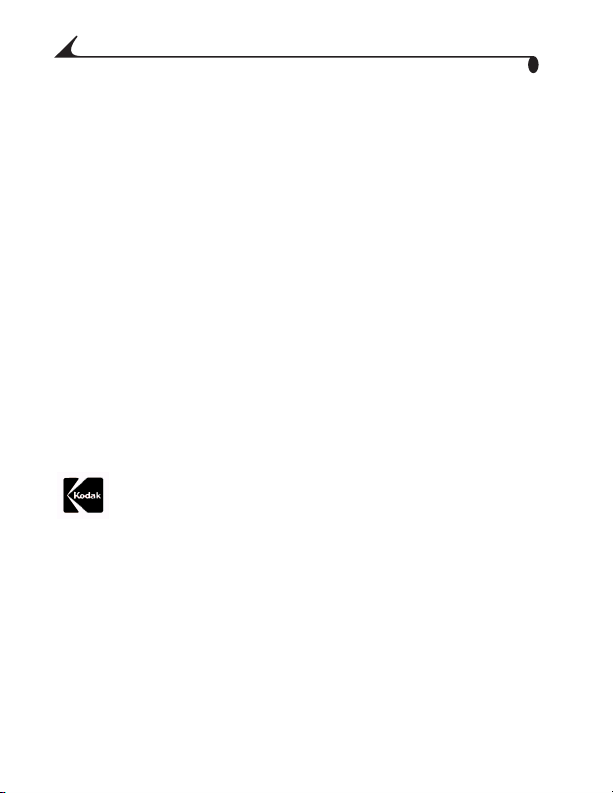
Eastman Kodak Company
343 State Street
Rochester, New York 14650, VS
© Eastman Kodak Company, 2002
Kodak en EasyShare zijn handelsmerken van Eastman Kodak Company.
Eastman Kodak Company is een geautoriseerd licentiehouder van het MMCAlogo. Het SD-logo is een handelsmerk dat onder licentie wordt gebruikt door
Eastman Kodak Company.
P/N 6B5951_NL
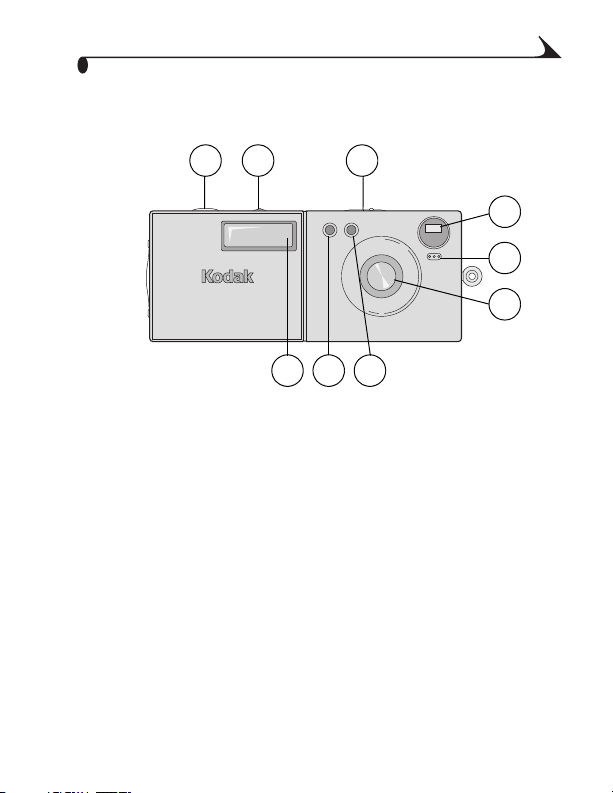
Vooraanzicht
Productoverzicht
6OXLWHUNQRS
)OLWVHU3ULQWNQRS
$DQXLWVFKDNHODDU
/HQVYDQ]RHNHU
0LFURIRRQ
/HQVPHWLQJHERXZGHGRS
/LFKWVHQVRU
=HOIRQWVSDQQHUODPSMH
)OLWVHU
i
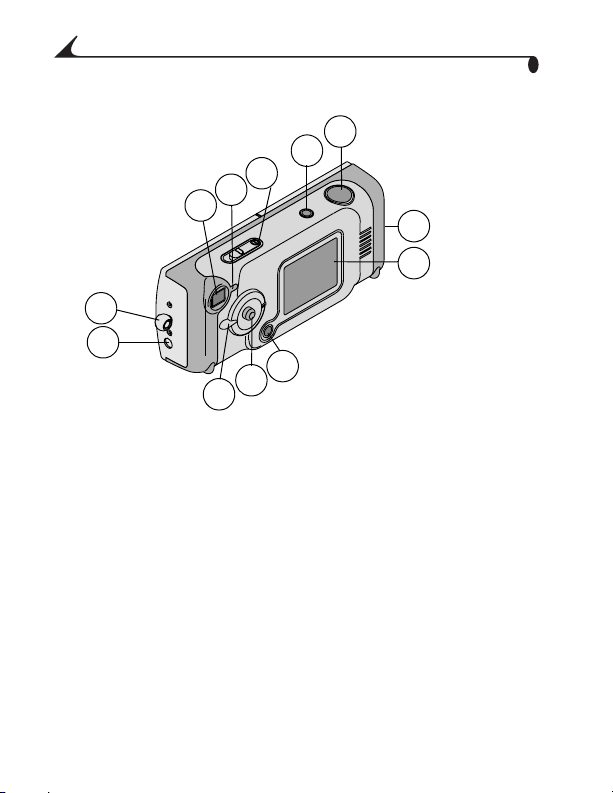
Achteraanzicht
=RHNHU
.ODDUOLFKWMH
$DQXLWVFKDNHODDU
$DQXLWODPSMH
)OLWVHU3ULQWNQRS
6OXLWHUNQRS
.DDUWEDWWHULMNOHS
Productoverzicht
/&'
0HQXNQRS
-R\VWLFNVHOHFWLHNQRS
.HX]HVFKDNHODDU
$XGLRYLGHRXLWJDQJ
3ROVULHPEHYHVWLJLQJ
ii
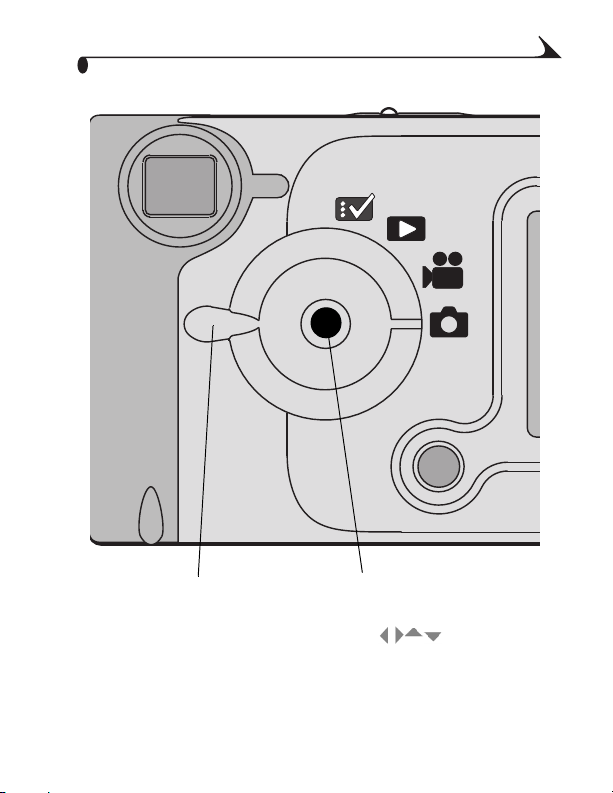
Productoverzicht
Keuzeschakelaar en joystick/selectieknop
.HX]HVFKDNHODDU
-R\VWLFNVHOHFWLHNQRS
'UXNRPWHVHOHFWHUHQ
'XZQDDU
iii
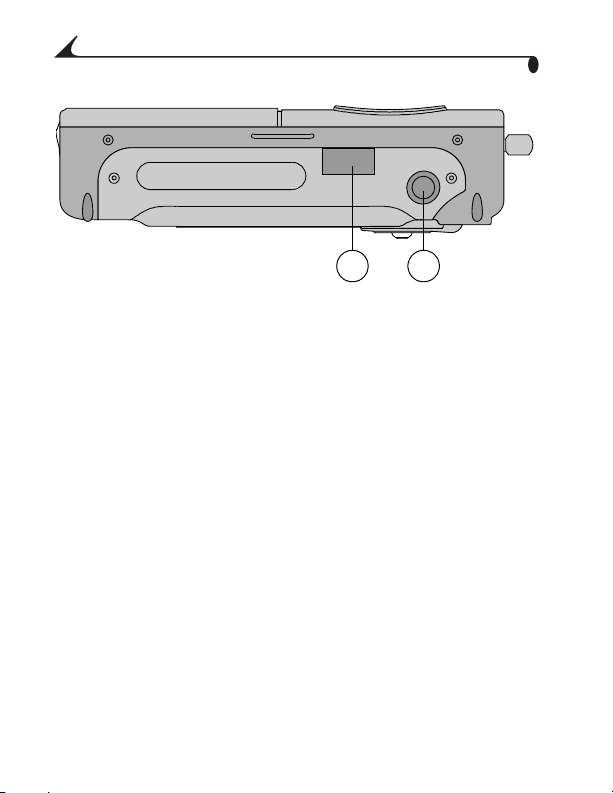
Onderaanzicht
Productoverzicht
&RQQHFWRUYRRUFDPHUDVWDWLRQ
6WDWLHIEHYHVWLJLQJ
iv
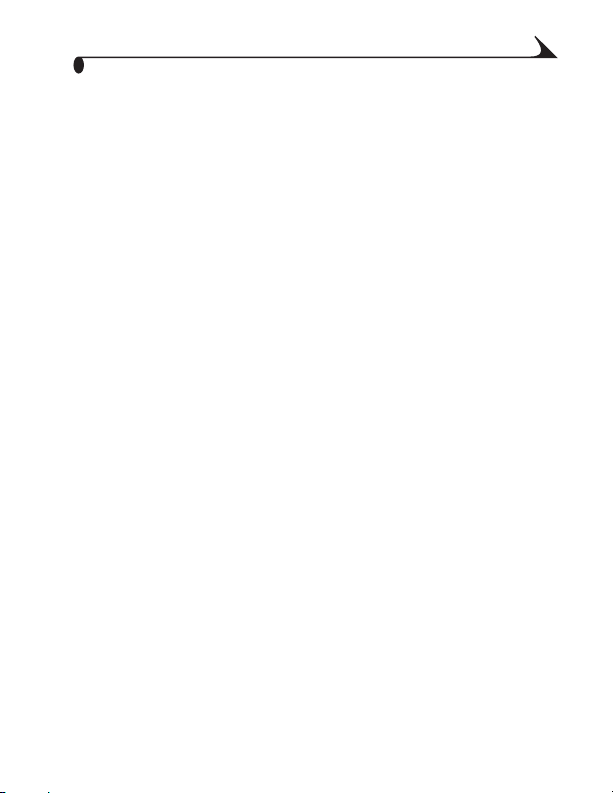
Inhoudsopgave
1 Aan de slag ............................................................................1
Wat kan ik met mijn camera doen?........................................1
Wat kan ik met mijn digitale foto's en video's doen? ........1
Inhoud van verpakking ...............................................................2
De batterij in de camera plaatsen....................................... 3
Standen van de keuzeschakelaar......................................... 4
De camera aan- en uitzetten............................................... 5
De klok instellen .........................................................................6
Het batterijniveau controleren ..............................................7
Stroombesparende functies..................................................8
De status van de camera controleren ............................... 9
Een MMC/SD-kaart plaatsen...............................................10
Intern geheugen of een MMC/SD-kaart kiezen................. 11
2 Foto's maken .....................................................................13
Een foto maken.........................................................................13
De pas gemaakte foto opnieuw bekijken/verwijderen..... 14
De digitale zoom gebruiken....................................................15
De flitser gebruiken..................................................................16
De fotokwaliteit instellen....................................................... 17
Een foto met uzelf erop maken............................................18
Foto's dateren ..........................................................................19
v
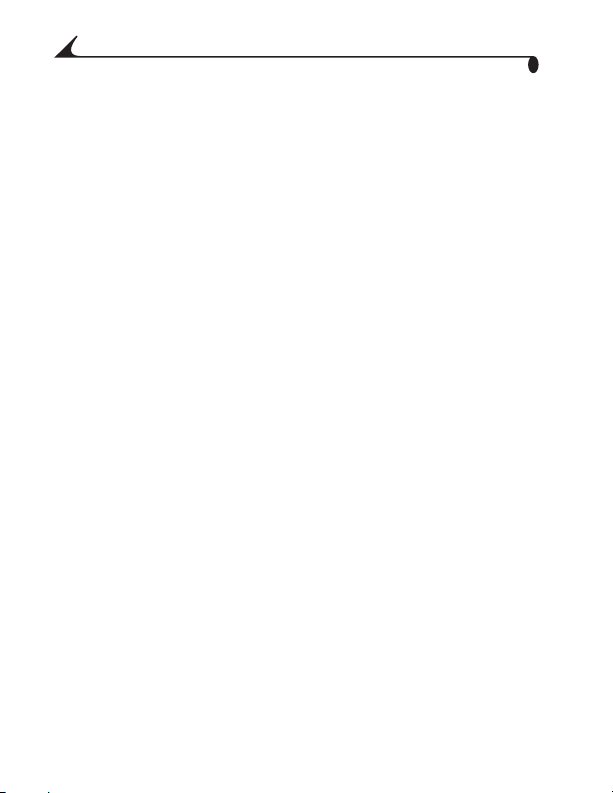
3 Video's opnemen ................................................................21
Een video opnemen................................................................... 21
De pas opgenomen video opnieuw
bekijken/verwijderen ................................................................23
Een video met uzelf erop opnemen.....................................25
De videokwaliteit instellen....................................................26
De datum en tijd op video's weergeven............................. 27
De videolengte instellen.........................................................28
4 Foto's en video's opnieuw bekijken ............................. 29
Door foto's en video's navigeren.........................................29
Foto's en video's verwijderen.................................................31
Foto's vergroten......................................................................32
Foto's en video's tegen verwijderen beveiligen................33
Foto's selecteren om af te drukken...................................34
Een diapresentatie uitvoeren..............................................35
Foto's en video's kopiëren..................................................... 37
5 De camerafuncties aan uw wensen aanpassen .....39
De helderheid van het LCD-scherm aanpassen.............39
De video-uitgang instellen....................................................40
Een taal selecteren .................................................................41
Camera-informatie bekijken ..................................................41
Het geheugen of een MMC/SD-kaart formatteren.......42
vi
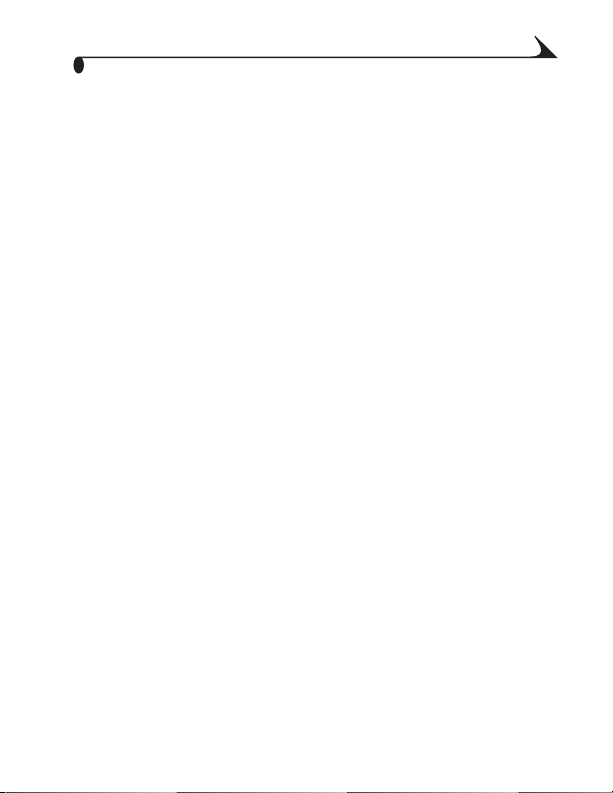
6 De software installeren ................................................ 43
Systeemvereisten voor de computer ...............................43
Bij uw camera meegeleverde software .............................45
Opmerking voor gebruikers van Macintosh OS X...........46
De software installeren ........................................................46
7 Het EASYSHARE LS420 camerastation
gebruiken ............................................................................ 49
Het camerastation aansluiten .......................................... 49
De batterij opladen ................................................................50
Foto's en video's overbrengen ...............................................51
Met uw foto's werken............................................................. 52
Online Help voor de KODAK Camera Connection
Software.................................................................................... 52
Uw foto's afdrukken................................................................53
8 Problemen oplossen ....................................................... 55
Problemen oplossen – Camera............................................55
Problemen oplossen – Camerastation............................. 67
9 Hulp krijgen .......................................................................69
Online Help bij de software...................................................69
Kodak Online Services ...........................................................69
vii
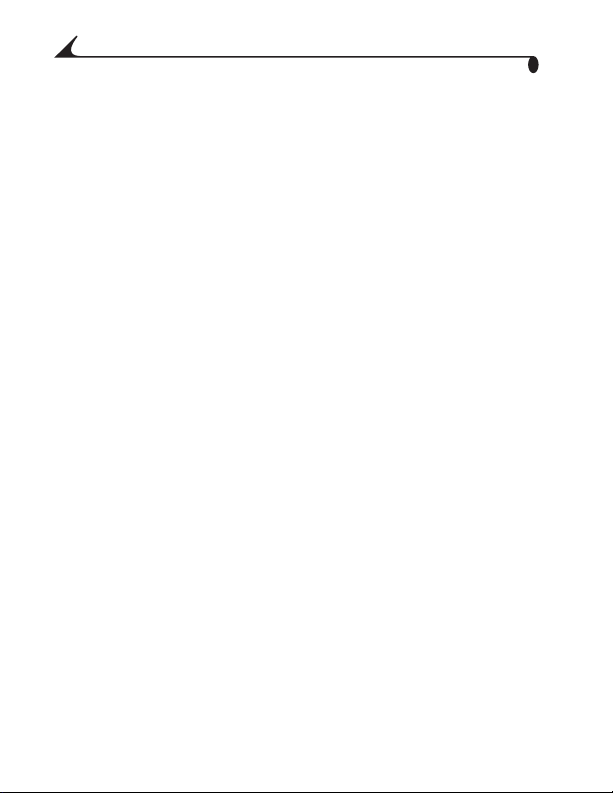
Kodak-ondersteuning per fax............................................. 69
Telefonische klantenservice .................................................70
10 Bijlage ................................................................................73
Cameraspecificaties .............................................................. 73
Specificaties camerastation ..............................................75
Oorspronkelijke fabrieksinstellingen – camera...............76
Opslagcapaciteit foto's .........................................................77
Tips, veiligheid, onderhoud ....................................................78
De batterij gebruiken..............................................................79
Foto's op een MMC/SD-kaart zoeken................................81
Naamgevingsconventies voor fotobestanden ................82
Wettelijk verplichte informatie............................................83
viii
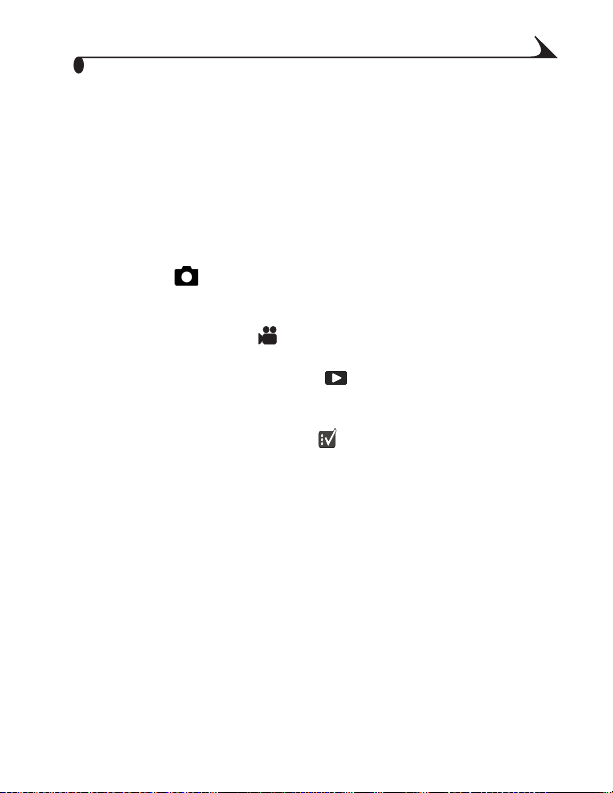
1
Aan de slag
Gefeliciteerd met het aanschaffen van de KODAK EASYSHARE LS420 digitale
camera. Met deze camera maakt u foto's met een resolutie van 2,1 megapixel
en video's met geluid.
Wat kan ik met mijn camera doen?
Foto's maken Richt de camera naar het gewenste object, pas de focus
aan met de zoom, stel desgewenst de zelfontspanner in, licht eventueel bij met
de flitser en u hebt in een mum van tijd het perfecte kiekje.
Video's met geluid maken Maak video's en sla deze vervolgens op in
QUICKTIME-formaat.
Foto's en video's opnieuw bekijken U kunt de foto's en video's
weergeven, beveiligen en verwijderen. Daarnaast kunt u foto's vergroten en
afdrukken.
Persoonlijke voorkeuren instellen U kunt de camerafuncties
volledig op uw persoonlijke wensen afstemmen.
Wat kan ik met mijn digitale foto's en video's doen?
Als u de programma's op de meegeleverde KODAK Software-CD installeert,
kunt u foto's en video's:
OverbrengenUw foto's en video's automatisch naar uw computer
overbrengen.
UitwisselenUw foto's en video's via e-mail naar familie en vrienden sturen.
AfdrukkenFoto's afdrukken op uw printer thuis of met uw optionele MMC/
SD- (MULTIMEDIA-/Secure Digital-) kaart naar de plaatselijke fotozaak gaan
en professionele afdrukken laten maken.
1
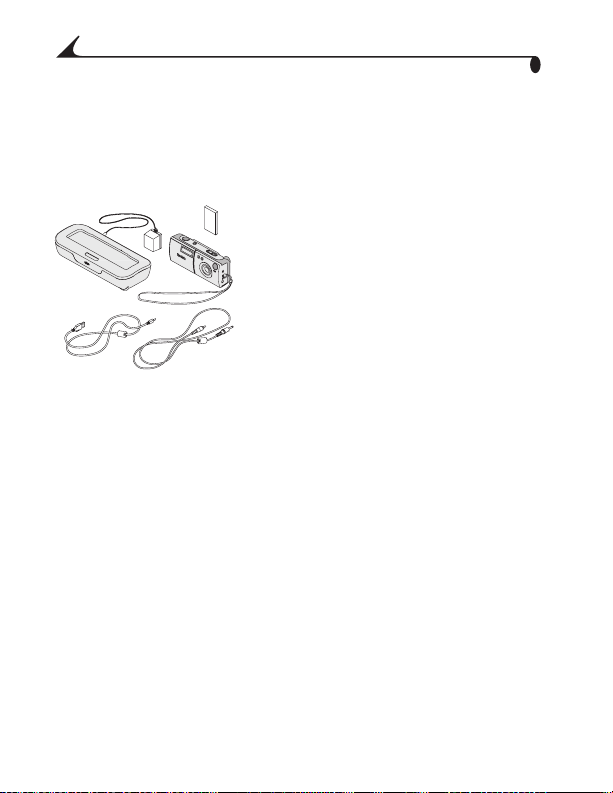
Hoofdstuk 1
Bewerken en er leuke dingen mee doen!Speciale effecten aan uw
foto's toevoegen, een diapresentatie samenstellen, rode ogen wegwerken,
knippen en draaien, en nog veel meer.
Inhoud van verpakking
Camerastation met AC-adapter
1
5
4
1
2
Lithium-ion batterij
2
3
Camera met polsriem
3
Videokabel
4
USB-kabel
5
Camera, handleiding, beknopte
6
gebruiksaanwijzing en software-CD (niet
afgebeeld. In sommige landen wordt de
handleiding op CD geleverd in plaats van op
papier.)
2
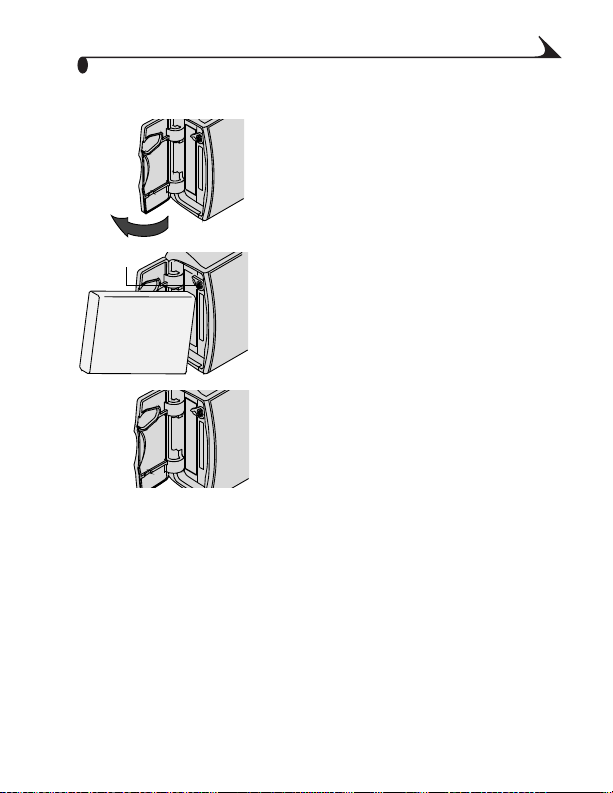
Hoofdstuk 1
De batterij in de camera plaatsen
Open de batterijklep.
1
Draai de batterij in de richting aangegeven
%DWWHULMVORW
2
op de batterijklep. Plaats de batterij onder
een hoek in de batterijhouder zodat u de
batterij ongehinderd langs de
batterijvergrendeling kunt schuiven.
Duw de batterij helemaal naar binnen tot de
3
batterijvergrendeling de batterij vastzet.
Sluit de batterijklep.
4
Opmerking: Laad de batterij op voordat u deze
in de camera plaatst. (Zie
pagina 50.)
3
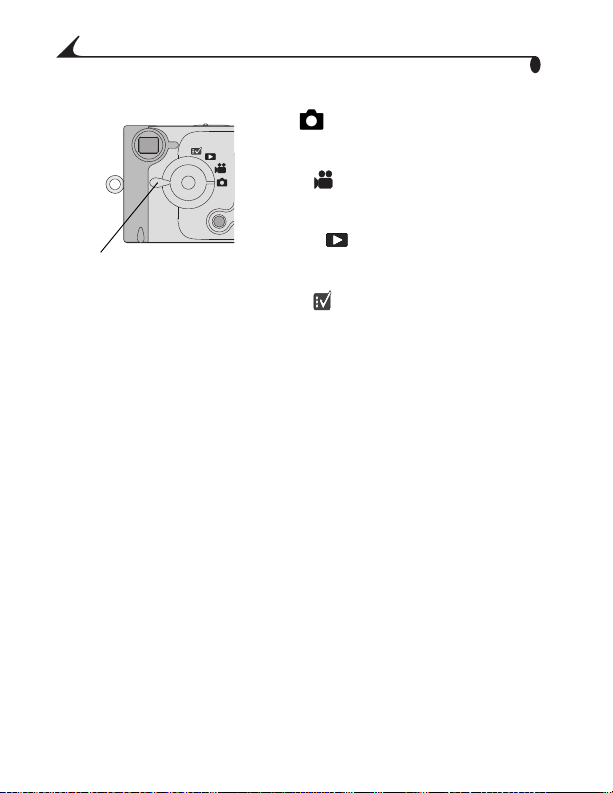
Hoofdstuk 1
Standen van de keuzeschakelaar
Still In deze stand maakt u foto's en
verandert u de instellingen voor het maken
van foto's.
Video In deze stand maakt u video's
en verandert u de instellingen voor het
maken van video's.
.HX]HVFKDNHODDU
Review In deze stand bekijkt en
bewerkt u uw foto's en video's op het LCDscherm.
Setup In deze stand past u de
functies van de camera aan uw voorkeuren
aan.
4
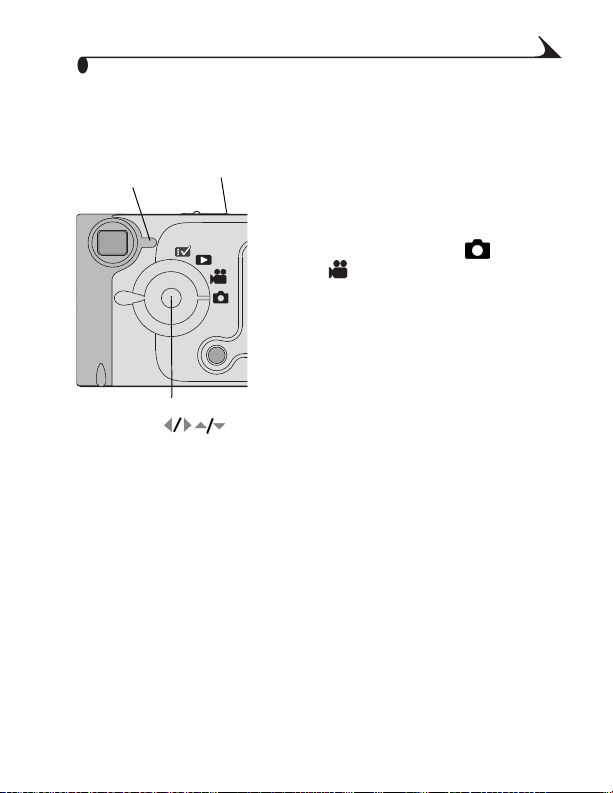
Hoofdstuk 1
De camera aan- en uitzetten
$DQXLW
VFKDNHODDU
.ODDUOLFKWMH
-R\VWLFNVHOHFWLHNQRS
'XZQDDU
'UXNRPWHVHOHFWHUHQ
$DQXLW
ODPSMH
Om de camera aan te zetten, zet u de Aan/
uit-schakelaar op On.
Het stroomlampje knippert 3 keer. Het
klaar-lichtje knippert groen terwijl de
camera een zelftest uitvoert. Zodra het
klaar-lichtje continu groen brandt (en u
de keuzeschakelaar op Still of
Video hebt gezet), is de camera klaar
om foto's of video's te maken.
Als u Still of Video selecteert, verschijnt er
een live-beeld en een statusbalk op het
LCD-scherm.
U schakelt het live-beeld in of uit met de
selectieknop.
Om de camera uit te zetten, zet u de Aan/uitschakelaar op Off.
De camera voltooit de werkzaamheden
die aan de gang zijn en schakelt
vervolgens uit.
5
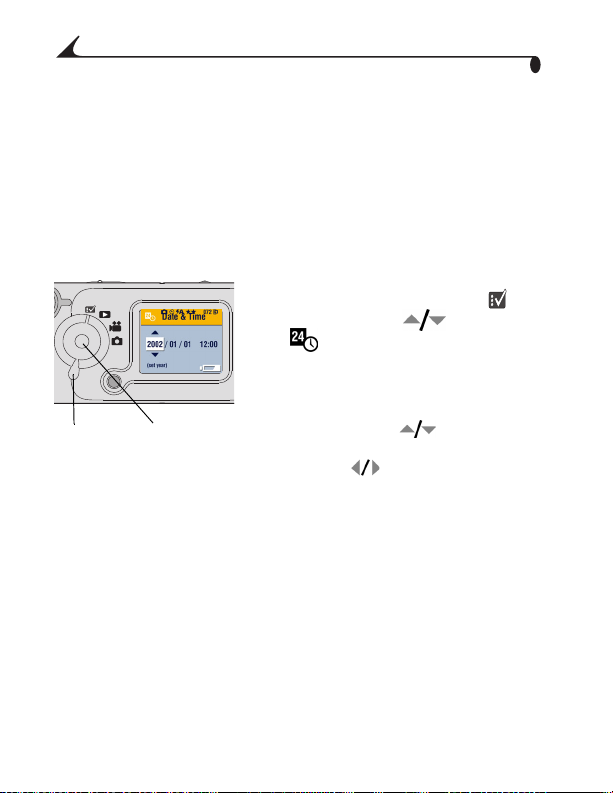
Hoofdstuk 1
Ingebouwde lensdop
De lens heeft een ingebouwde lensdop als bescherming tegen stof en krassen.
De lensdop gaat automatisch open wanneer u de camera aanzet, en dicht
wanneer u de camera uitzet.
De klok instellen
Wanneer u de camera voor de eerste keer aanzet, verschijnt het scherm Date &
Time (datum en tijd). Zo stelt u de datum en tijd in:
Zet de camera aan en zet de
1
keuzeschakelaar in de Setup-stand .
Duw de joystick naar tot Date/Time
2
Set in beeld komt en druk vervolgens
op de selectieknop.
Het datumformaat is JJJJ/MM/DD. De tijd
wordt in 24-uurs-formaat weergegeven.
Duw de joystick naar om de instelling
.HX]H
VFKDNHODDU
-R\VWLFN
6HOHFWLHNQRS
3
voor de datum en tijd te wijzigen. Duw de
joystick naar om steeds naar het
volgende veld te gaan.
Druk op de selectieknop om de wijzigingen
4
te bevestigen.
Druk op de menuknop om het menu uit te
5
zetten.
De instellingen blijven van kracht tot u ze
opnieuw wijzigt.
6
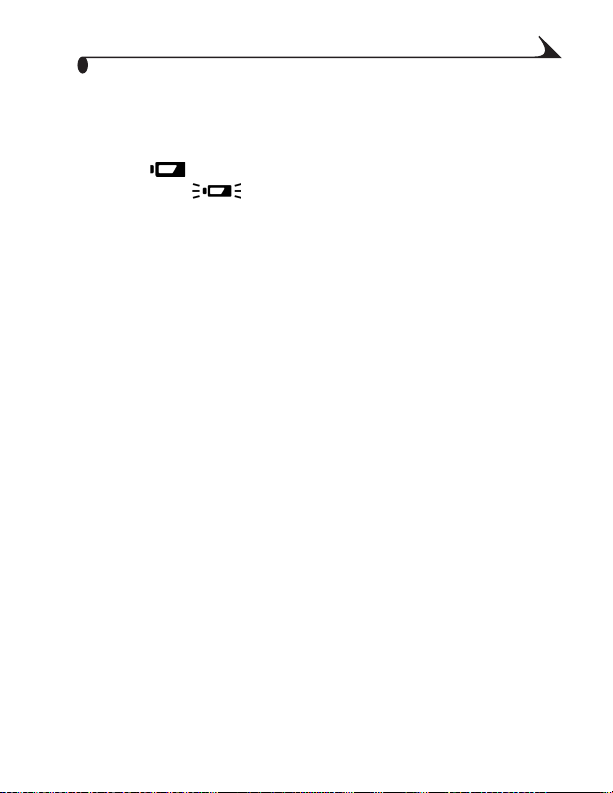
Hoofdstuk 1
Het batterijniveau controleren
Kijk voordat u de camera gebruikt even naar de statusbalk.
Geen batterij-pictogramde batterij is geladen.
Bijna leeg de batterij moet bijna worden opgeladen.
Leeg (knippert) Laad de batterij opnieuw op; de camera
beschikt over onvoldoende stroom om te functioneren. Het klaar-lichtje
knippert rood gedurende vijf seconden, waarna de camera automatisch wordt
uitgeschakeld.
Als u van de volgende functies gebruikmaakt, is de batterij sneller leeg:
het LCD-scherm als zoeker gebruiken (zie pagina 13 en pagina 21)
foto's en video's op het LCD-scherm bekijken (zie pagina 29)
de flitser gebruiken
7
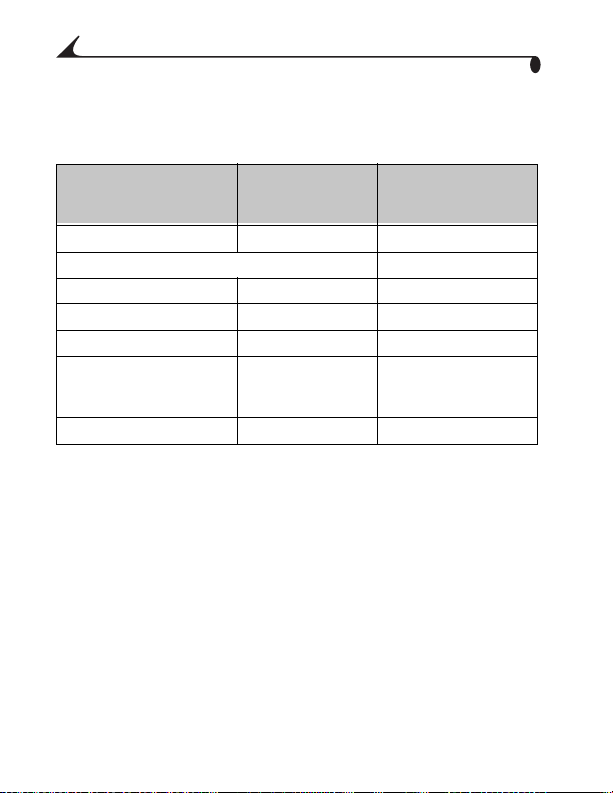
Hoofdstuk 1
Stroombesparende functies
Het LCD-scherm of de camera worden automatisch uitgezet als de camera
langere tijd inactief is.
Keuze Bij inactiviteit
schakelt het LCDscherm uit na:
Still, Video - LCD aan 1 minuut 8 minuten
Still, Video - LCD uit 8 minuten
Still, Video - Menu aan 1 minuut 8 minuten
Still, Video - QuickView aan 5 seconden 8 minuten
Review - Normal 1 minuut 8 minuten
Review - Slide show 1 minuut na het
beëindigen van de
diapresentatie.
Setup - Normal 1 minuut 8 minuten
Bij inactiviteit
schakelt de camera
uit na:
8 minuten
8
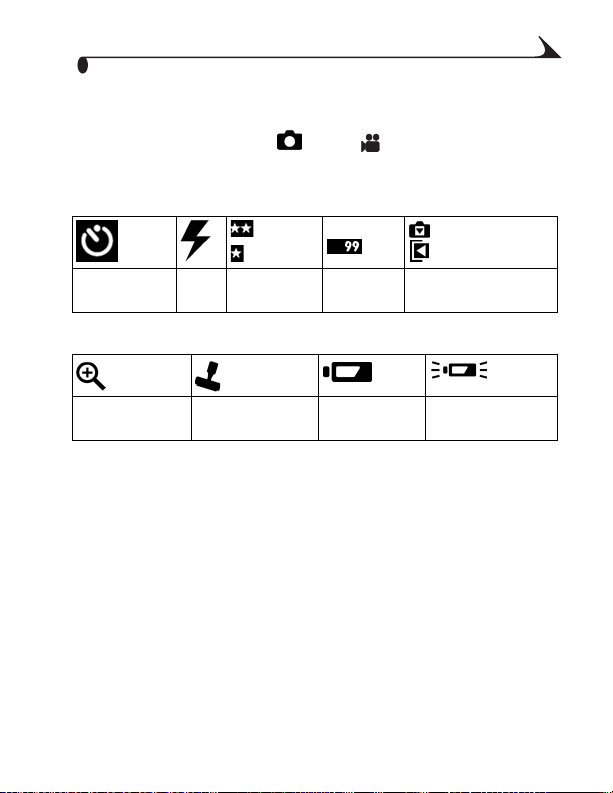
Hoofdstuk 1
g
De status van de camera controleren
Als u wilt weten wat de huidige instellingen van de camera zijn, zet u de
keuzeschakelaar in de stand Still of Video en zet u vervolgens de
camera aan.
Pictogrammen in de statusbalk
Best
Good
Zelfontspanner Flitser Kwaliteit Resterende
foto's
Pictogrammen op het scherm
Vergroting Datumstempel Batterij bijna
leeg
Intern geheugen
Geheu
Opslaglocatie
Batterij leeg
(knippert)
enkaart
9
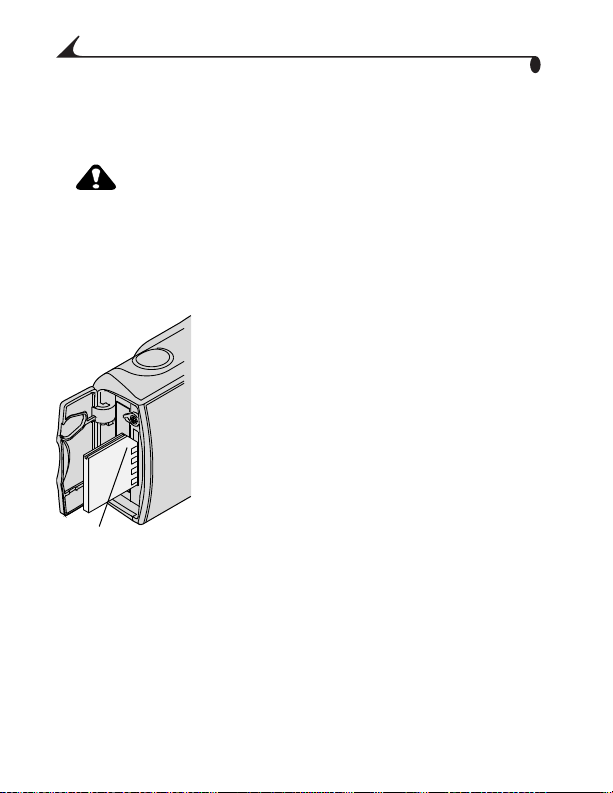
Hoofdstuk 1
Een MMC/SD-kaart plaatsen
Met een optionele MMC/SD-kaart beschikt u over een verwijderbaar en
opnieuw te gebruiken opslagmedium voor foto's en video's.
Opgelet:
De kaart kan slechts op één manier worden geplaatst; als u
de kaart forceert loopt u het risico de camera of de kaart
te beschadigen.
Plaats of verwijder geen kaart als het groene klaar-lichtje
knippert. Zo vermijdt u schade aan uw foto's, kaart of
camera.
Zo plaatst u een MMC/SD-kaart:
Zet de camera uit.
1
Open de kaartklep.
2
Houd de kaart in de aangegeven richting
3
vast.
Duw de kaart in de sleuf tot deze vastklikt. U
4
verwijdert de kaart door deze in te drukken
en vervolgens los te laten. Een deel van de
kaart wordt nu uitgeworpen zodat u de
kaart uit de houder kunt halen.
Sluit de klep.
$IJHVQHGHQKRHNYDQ
NDDUW
Zie pagina 77 voor informatie over opslagcapaciteit. Op onze website (http://
www.kodak.com/go/accessories) kunt u KODAK MultiMedia-kaarten en
KODAK SD-kaarten kopen.
5
10
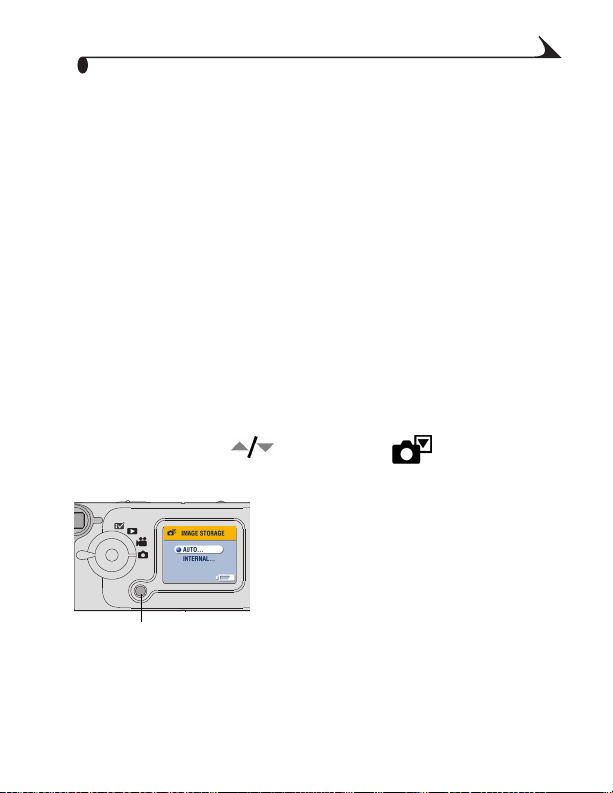
Hoofdstuk 1
Intern geheugen of een MMC/SD-kaart kiezen
U kunt op twee manieren foto's en video's opslaan.
Intern geheugenU kunt foto's en video's opslaan in het interne geheugen
van 8 MB.
MMC/SD-kaartOp deze kaart slaat u zoveel foto's op als u wilt, afhankelijk
van de grootte van de kaart. Kaarten zijn beschikbaar op onze website op
http://www.kodak.com/go/accessories. Voor informatie over opslagcapaciteit
gaat u naar pagina 77.
U kunt foto's en video's ook opslaan op een kaart en vervolgens uw favoriete
opnames naar het interne geheugen van de camera kopiëren (zie pagina 37).
De instelling van de opslaglocatie wijzigen
U kunt de instelling van de opslaglocatie wijzigen via het menu Image Storage
(beeldopslag), dat beschikbaar is in alle standen van de keuzeschakelaar.
Zet de camera aan.
1
Druk op de menuknop.
2
Duw de joystick naar tot Image Storage in beeld komt.
3
Druk op de selectieknop.
4
Markeer een optie en druk nu op de
5
selectieknop:
Auto (standaardinstelling)De camera
gebruikt de kaart indien er een kaart
aanwezig is. Bij gebrek aan een kaart
gebruikt de camera het interne geheugen.
0HQXNQRS
Intern geheugenDe camera gebruikt
altijd het interne geheugen, ook wanneer er
een kaart is geïnstalleerd.
11

Hoofdstuk 1
Markeer Continue Format (doorgaan met formatteren) en druk op de
6
selectieknop.
De camera gebruikt nu een andere opslaglocatie. De instelling blijft
van kracht tot u deze wijzigt en geldt voor alle camerafuncties.
Druk op de menuknop om het menu uit te zetten.
7
De instelling voor de opslaglocatie controleren
In de modi Still en Video wordt de door de camera gebruikte opslaglocatie
aangegeven door een opslaglocatie-pictogram.
Zet de keuzeschakelaar in de stand Still
2SVODJORFDWLH
LQVWHOOLQJ
1
of Video .
Duw de joystick naar en kijk welk
2
opslaglocatie-pictogram er in de statusbalk
staat.
—Geheugenkaart
—Intern geheugen
De locatie van uw foto controleren
In de Bekijk-modus verwijst het opslaglocatie-pictogram dat bij een foto of
video staat naar de plaats waar de foto of video wordt bewaard en niet
naar de ingestelde opslaglocatie.
/RFDWLHIRWRRIYLGHR
Zet de keuzeschakelaar in de stand
Review .
Het opslaglocatie-pictogram geeft aan
waar de foto of de video zich precies
bevindt.
— foto is opgeslagen op een kaart
— foto is opgeslagen in het interne
geheugen
12
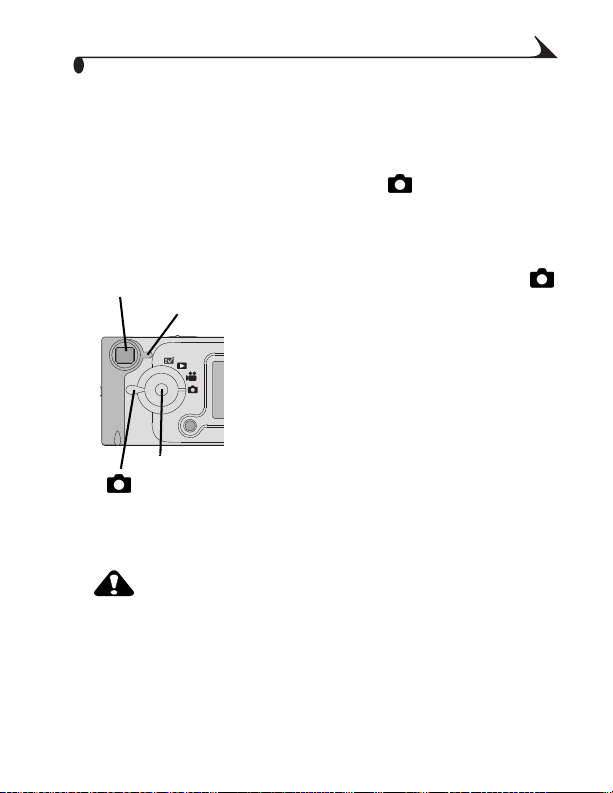
2
Foto's maken
Als u foto's wilt maken of de instellingen voor het maken van foto's wilt
wijzigen, zet u de keuzeschakelaar in de stand Still . Controleer voordat u
een foto maakt of de gewenste opslaglocatie is ingesteld (zie pagina 11).
Een foto maken
Zet de keuzeschakelaar in de stand Still .
=RHNHU
.ODDUOLFKWMH
6HOHFWLHNQRS
Opgelet:
Installeer of verwijder geen kaart als het groene klaarlichtje knippert. Op die manier vermijdt u schade aan uw
foto's, kaart of camera.
1
Richt de camera zo dat het te fotograferen
2
object op het LCD-scherm in beeld wordt
gebracht. (Als u stroom wilt besparen,
drukt u op de selectieknop om het LCDscherm uit te schakelen. Gebruik dan de
zoeker om het object in beeld te brengen.)
Druk de sluiterknop half in om de
3
belichting in te stellen en druk de knop
vervolgens volledig in om de foto te maken.
Het klaar-lichtje knippert groen terwijl de
foto wordt opgeslagen.
Het klaar-lichtje knippert geel terwijl de
flitser zich opnieuw oplaadt.
13
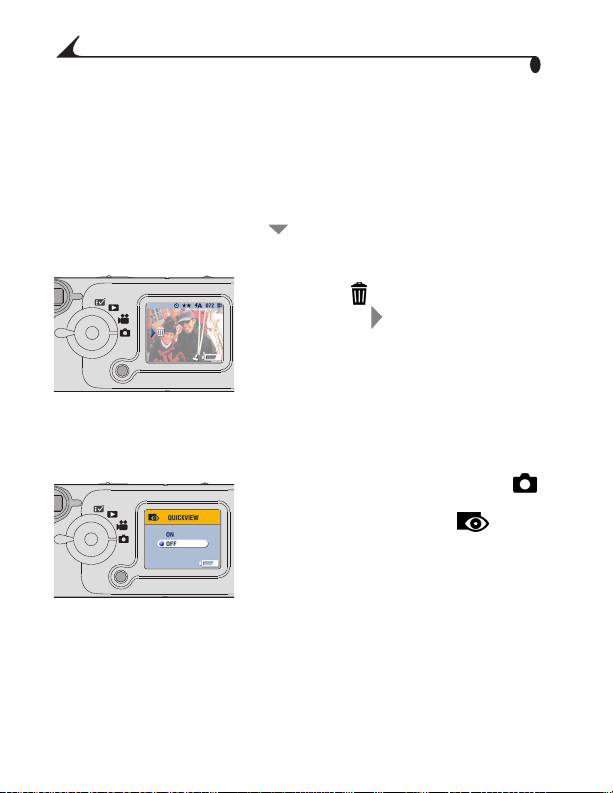
Hoofdstuk 2
De pas gemaakte foto opnieuw bekijken/ verwijderen
De foto die u maakt, wordt gedurende 5 seconden op het LCD-scherm
weergegeven. Zolang de foto in beeld is, kunt u:
deze opnieuw bekijken. Als u de foto niet verwijdert, wordt deze
automatisch opgeslagen. Om een foto na 5 seconden opnieuw weer te
geven, duwt u de joystick naar .
de foto verwijderen.
Met de pas gemaakte foto en de
1
prullenmand op het LCD-scherm duwt u
de joystick naar .
Het scherm Delete Picture?
(Foto verwijderen?) verschijnt.
Markeer Yes en druk op de selectieknop.
2
De foto wordt verwijderd.
Om de QuickView-functie in de Still-modus aan of uit te zetten:
Zet de keuzeschakelaar in de stand Still
1
en druk op de menuknop.
Markeer het QuickView-menu en
2
druk op de selectieknop.
Markeer een optie en druk op de
3
selectieknop.
Druk op de menuknop om het menu uit te
4
zetten.
14
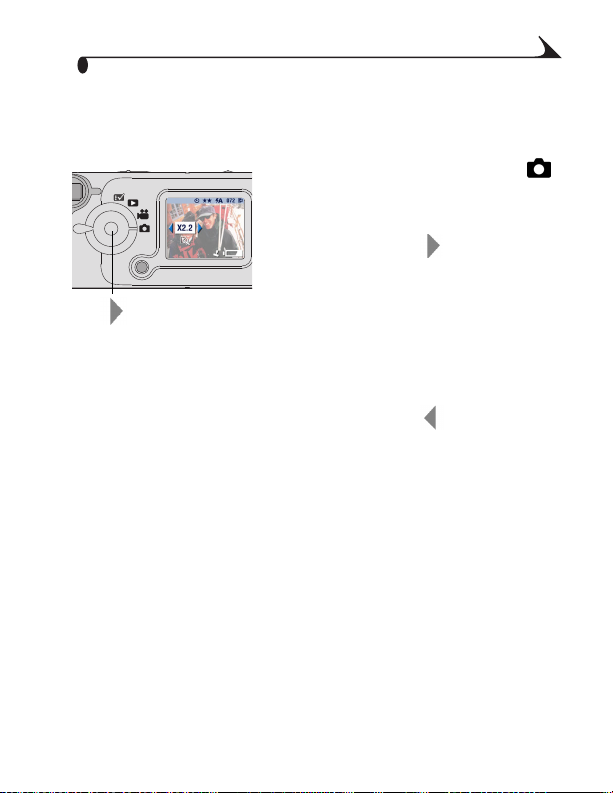
Hoofdstuk 2
De digitale zoom gebruiken
Met de digitale zoom kunt u uw foto's tot driemaal vergroten. Als u digitale
zoom gebruikt, is het mogelijk dat de afdrukkwaliteit minder goed is.
Zet de keuzeschakelaar in de stand Still .
1
Richt de camera zo dat het te fotograferen
object op het LCD-scherm in beeld wordt
gebracht.
Duw de joystick naar om in te zoomen.
2
Houd de joystick ingedrukt om verder in te
zoomen en laat hem op het gewenste
moment los.
Op het LCD-scherm ziet u nu de
uitvergrote foto en de toegepaste
vergroting.
Druk op de sluiterknop.
3
Duw de joystick naar om uit te zoomen
4
en de digitale zoom uit te zetten.
Opmerking: Digitale zoom wordt automatisch uitgeschakeld als u de
keuzeschakelaar op een andere stand zet, de camera uitzet of als
de camera op ruststand overgaat.
15
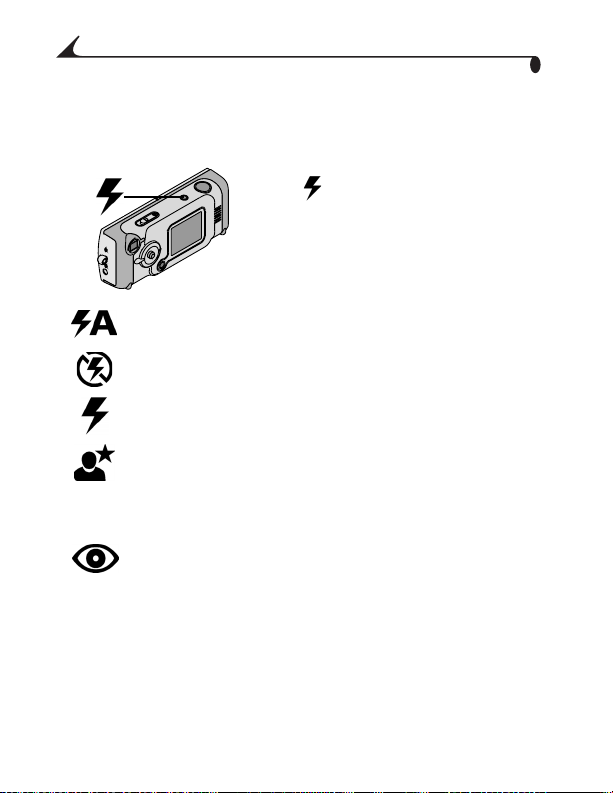
Hoofdstuk 2
De flitser gebruiken
Als u 's avonds, binnen of buiten in schaduwrijke omgevingen fotografeert,
moet de flitser worden gebruikt. De flitser heeft een bereik van 0,75 tot 2,3 m.
Druk een paar maal achter elkaar op de
knop om de flitseropties te doorlopen.
Het flitserpictogram dat in de LCDstatusbalk (zie pagina 9) wordt
weergegeven, is de actieve optie.
Automatische flitsde flitser gaat alleen af als de
lichtomstandigheden dit vereisen.
Uitde flitser gaat nooit af.
Altijdde flitser gaat bij elke foto af, ongeacht de
belichtingsomstandigheden.
Nachtde flitser gaat bij elke foto af, ongeacht de
belichtingsomstandigheden. In een donkere omgeving wordt een
sluitersnelheid van een 1/2 seconde toegepast zodat objecten die
dicht bij de camera staan en objecten in de achtergrond, worden
gefotografeerd.
Rode ogende flitser gaat één keer af om de ogen van de
persoon aan het flitslicht te laten wennen en dan nogmaals als de
foto wordt gemaakt. 'Rode ogen' blijft van kracht tot u anders
bepaalt.
Opmerking: Als u de camera uitschakelt, wordt de flitser weer op Automatisch
gezet. De functie om rode ogen te voorkomen (indien
ingeschakeld), blijft wel actief.
16
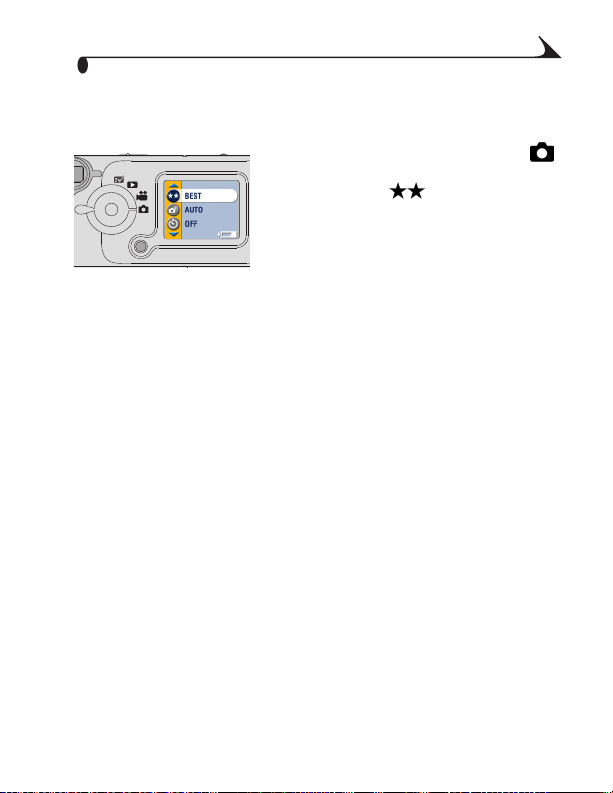
Hoofdstuk 2
De fotokwaliteit instellen
Met de instelling Quality (kwaliteit) kiest u een fotoresolutie.
Zet de keuzeschakelaar in de stand Still
1
en druk op de menuknop.
Markeer Quality en druk op de
2
selectieknop.
Markeer een optie:
3
FPO
Druk op de selectieknop.
4
Druk op de menuknop om het scherm uit te zetten.
5
De instelling blijft van kracht tot u anders bepaalt.
Best (1752 x 1168)geschikt als u
grote afdrukken van uw foto's wilt maken;
levert foto's met een hogere resolutie en
meer details op, wat resulteert in grotere
bestanden.
Wanneer beste kwaliteit is ingesteld,
worden er twee sterren in de LCDstatusbalk weergegeven.
Good (876 x 584)geschikt als u kleine
afdrukken van uw foto's wilt maken, foto's
via mail wilt versturen of simpelweg op het
LCD-scherm wilt weergeven. De foto's
hebben een lagere resolutie, wat in kleinere
bestanden resulteert.
Wanneer goede kwaliteit is ingesteld,
wordt er één ster in de LCD-statusbalk
weergegeven.
17
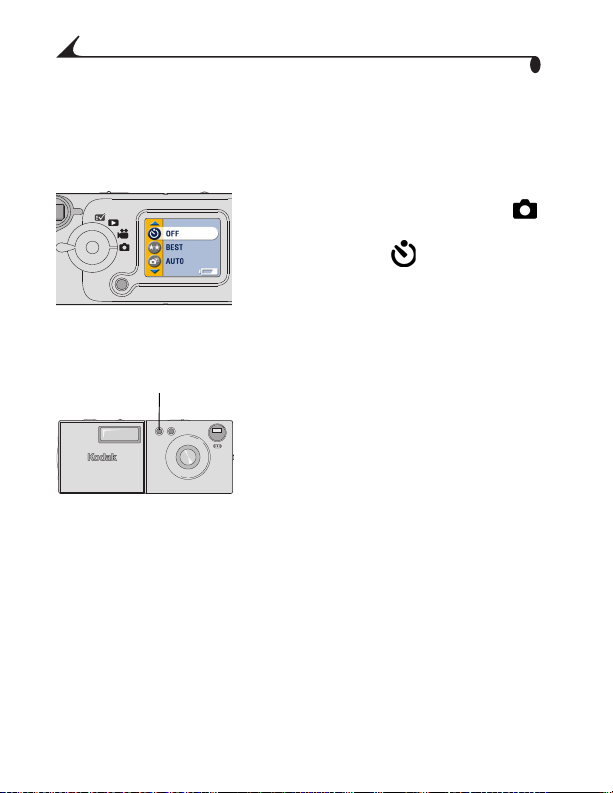
Hoofdstuk 2
Een foto met uzelf erop maken
Met de zelfontspanner wordt er een vertraging van 10 seconden ingelast tussen
het moment dat u de sluiterknop indrukt en het moment dat de foto wordt
gemaakt. Deze functie is handig als u zelf ook op de foto wilt.
Schakel de zelfontspanner in:
Zet de keuzeschakelaar in de stand Still
1
en druk op de menuknop.
Markeer Self Timer en druk op de
2
selectieknop.
Markeer On en druk op de selectieknop.
3
Druk op de menuknop om het scherm uit te
4
zetten.
=HOIRQWVSDQQHUODPSMH
Maak de foto:
Zet de camera op een stevige vlakke
1
ondergrond of op een statief.
Richt hem op het te fotograferen object en
2
druk de sluiterknop helemaal in.
Het rode zelfontspannerlampje aan de
voorzijde van de camera knippert 10
seconden voordat de foto wordt gemaakt.
De zelfontspannerfunctie gaat uit als de
foto gemaakt is.
18
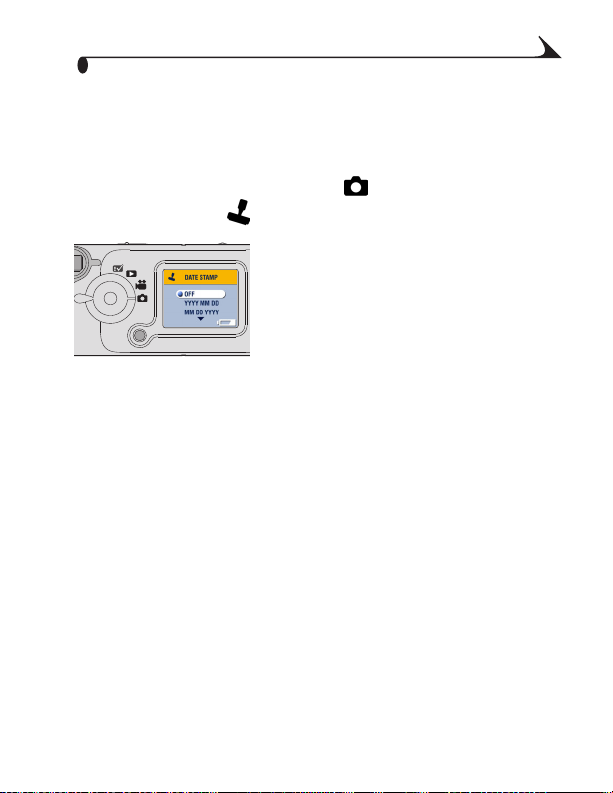
Hoofdstuk 2
Foto's dateren
Met de functie Date Stamp (datumstempel) kunt u de datum op uw foto's
aanbrengen.
Zorg dat de klok van de camera op de juiste datum staat (pagina 6).
1
Zet de keuzeschakelaar in de stand Still en druk op de menuknop.
2
Markeer Date Stamp en druk op de selectieknop.
3
Markeer een optie:
4
yyyy/mm/dd (2002/01/01)
mm/dd/yyyy
dd/mm/yyyy
Druk op de selectieknop.
5
Druk op de menuknop om het menu uit te
6
zetten.
Op elke foto die u nu maakt, wordt in de
rechterbenedenhoek de juiste datum
afgedrukt. De instelling blijft van kracht
tot u anders bepaalt.
19
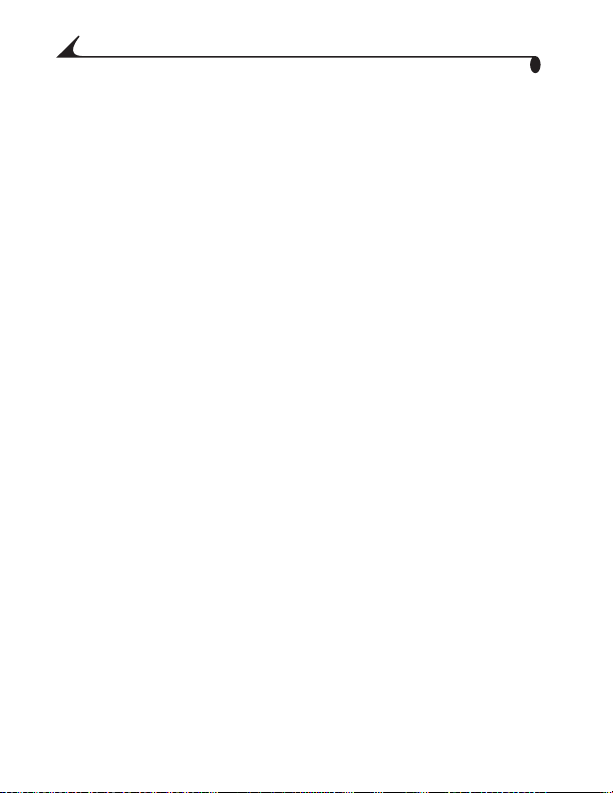
Hoofdstuk 2
20

3
Video's opnemen
Als u video's wilt maken of de instellingen voor het maken van video's aan uw
persoonlijke voorkeuren wilt aanpassen, zet u de keuzeschakelaar in de stand
Video . Kijk voordat u een video opneemt of de opslaglocatie voor de
video's naar wens is ingesteld (zie pagina 11).
Een video opnemen
Zet de keuzeschakelaar in de stand
1
Video .
Op het LCD-scherm verschijnt nu een
live-beeld, de statusbalk en de
beschikbare opnametijd (duw de joystick
naar om de statusbalk weer te geven
of te verbergen).
Richt de camera zo dat het object op het
6HOHFWLHNQRS
2
LCD-scherm in beeld wordt gebracht. (Als u
batterijstroom wilt besparen, drukt u op de
selectieknop om het LCD-scherm uit te
schakelen. Gebruik in dat geval de zoeker
om het object in beeld te brengen.)
Druk de sluiterknop half in tot het klaar-
3
lichtje groen brandt. U kunt nu het volgende
doen:
21

Hoofdstuk 3
Indrukken en loslaten—Druk de sluiterknop helemaal in en laat deze
binnen 2 seconden los. Druk nogmaals op de sluiterknop om met
opnemen te stoppen.
Indrukken en ingedrukt houden—Druk de sluiterknop helemaal in
en houd deze ingedrukt. Laat de sluiterknop los om met opnemen te
stoppen.
Het klaar-lichtje knippert groen terwijl de camera opneemt. Het
opnemen stopt als de ingestelde videolengte wordt bereikt (zie
pagina 28) of als de beschikbare opslagruimte volledig is opgebruikt.
Opmerking: Zie pagina 77 voor informatie over de opslagcapaciteit voor
22
video's.

Hoofdstuk 3
De pas opgenomen video opnieuw bekijken/ verwijderen
Het eerste frame van de video die u hebt gemaakt, wordt 5 seconden op het
LCD-scherm weergegeven. Zolang het frame in beeld is, kunt u het volgende
doen:
Als u helemaal niets doet, wordt de video
opgeslagen. Om het frame na 5 seconden
opnieuw weer te geven, duwt u de joystick
naar .
De video afspelen: Druk op de selectieknop.
Opmerking: Tijdens de opname van de video
-R\VWLFN6HOHFWLHNQRS
1
2
wordt ook geluid opgenomen. Dit
geluid wordt echter niet op de
camera afgespeeld. Als u de video
op een tv of een computer afspeelt,
wordt het geluid wel afgespeeld.
De video verwijderen:
Duw de joystick naar .
Het scherm Delete Video? (video
verwijderen?) verschijnt.
Markeer Yes en druk op de selectieknop.
De video wordt uit de camera verwijderd.
23

Hoofdstuk 3
Om de QuickView-functie in de Video-modus aan of uit te zetten:
Zet de keuzeschakelaar in de stand
1
Video en druk op de menuknop.
Markeer het QuickView-menu en
2
druk op de selectieknop.
Markeer een optie en druk op de
3
selectieknop.
Druk op de menuknop om het menu uit te
4
zetten.
24

Hoofdstuk 3
Een video met uzelf erop opnemen
Met de zelfontspanner wordt er een vertraging van 10 seconden ingelast tussen
het moment dat u de sluiterknop indrukt en het moment dat de video-opname
begint. Deze functie is handig als u zelf ook op de video wilt.
Schakel de zelfontspanner in:
Zet de keuzeschakelaar in de stand
1
Video en druk op de menuknop.
Markeer Self Timer en druk op de
2
selectieknop.
Markeer On en druk op de selectieknop.
3
Druk op de menuknop om het menu uit te
6HOHFWLHNQRS
0HQXNQRS
4
zetten.
Neem de video op:
Zet de camera op een stevige vlakke
1
ondergrond of op een statief.
Richt hem op de te filmen plek en druk de
2
sluiterknop in.
Het rode zelfontspannerlampje knippert
10 seconden, en brandt continu tijdens
de video-opname.
Druk op de sluiterknop om met opnemen te
3
stoppen.
De zelfontspannerfunctie schakelt uit als
de video opgenomen is.
25

Hoofdstuk 3
De videokwaliteit instellen
Met de instelling Video Quality (videokwaliteit) kiest u een videoresolutie.
Zet de keuzeschakelaar in de stand
1
Video en druk op de menuknop.
Markeer Video Quality en druk op de
2
selectieknop.
Markeer een optie:
3
Best (320 x 240)voor meer details.
6HOHFWLHNQRS
Druk op de selectieknop.
4
Druk op de menuknop om het menu uit te zetten.
5
De instelling blijft van kracht tot u anders bepaalt.
Opmerking: Sommige oudere MMC/SD-kaarten kunnen bij beste kwaliteit geen
0HQXNQRS
video-opnamen maken. U omzeilt dit probleem door bij Quality de
optie Good te selecteren of de opnames in het interne geheugen
op te slaan (zie pagina 11).
Ideaal voor weergave op een televisie of
computerscherm. Resulteert in een hogere
resolutie en grotere bestanden.
Wanneer beste kwaliteit is ingesteld,
worden er twee sterren in de LCDstatusbalk weergegeven.
Good (160 x 120)om via e-mail te
verzenden of op het LCD-scherm te
bekijken; spaart opslagruimte uit. De
resolutie is lager en de bestanden zijn
kleiner.
Wanneer goede kwaliteit is ingesteld,
wordt er één ster in de LCD-statusbalk
weergegeven.
26

Hoofdstuk 3
De datum en tijd op video's weergeven
Om de opnamedatum en -tijd gedurende vijf seconden bij het afspelen van de
video weer te geven:
Zorg dat de klok van de camera op de juiste datum staat (pagina 6).
1
Zet de keuzeschakelaar in de stand
2
Setup .
Markeer Video Playback Display (weergave
3
video-info) en druk op de
selectieknop.
6HOHFWLHNQRS
0HQXNQRS
Markeer een optie en druk op de
4
selectieknop.
Druk op de menuknop om het menu uit te
5
zetten.
27

Hoofdstuk 3
De videolengte instellen
U kunt een tijdslimiet opgeven voor het opnemen van video's. De instelling
Video Length (videolengte) is handig als u ruimte wilt besparen of als u alle
videoclips even lang wilt maken.
Zet de keuzeschakelaar in de stand
1
Video en druk op de menuknop.
Markeer Video Length en druk op de
2
selectieknop.
Markeer een optie:
3
Unlimited (geen limiet,
6HOHFWLHNQRS
Druk op de selectieknop.
4
Druk op de menuknop om het menu uit te zetten.
5
De instelling blijft van kracht tot u anders bepaalt.
Opmerking: Als er op de huidige opslaglocatie niet genoeg ruimte is om een
0HQXNQRS
opname van de gekozen lengte te maken, licht het klaar-lichtje
rood op als u het menuscherm uitzet. Als u dan een video
probeert op te nemen, verschijnt er een bericht dat het geheugen
vol is. Zie pagina 77 voor informatie over de opslagcapaciteit voor
video's.
standaardinstelling)de camera neemt
op tot u hem stopzet of tot de gebruikte
opslaglocatie vol is.
5, 15, of 30 secondende camera
neemt gedurende de gekozen tijd op, tenzij
de gebruikte opslaglocatie vol is.
28

4
Foto's en video's opnieuw bekijken
Als u de keuzeschakelaar in de stand Review zet, kunt u de foto's en
video's die in uw camera of op een kaart zijn opgeslagen, bekijken en
bewerken.
Door foto's en video's navigeren
Zet de keuzeschakelaar in de stand
1
Review .
De camera zoekt in het interne geheugen
of op de kaart de laatst gemaakte of
bekeken foto of video.
Duw de joystick naar om vooruit of
2
achteruit door de foto's en video's te
-R\VWLFN
6HOHFWLHNQRS
navigeren. Als u snel wilt navigeren, houdt u
de joystick ingedrukt.
Wanneer u de joystick loslaat, wordt de
geselecteerde foto of video op het LCDscherm weergegeven.
29

Hoofdstuk 4
De bij de foto of video weergegeven pictogrammen geven aan welke functies op
de foto zijn toegepast, namelijk:
Intern geheugen
Kaart
Afdrukopdracht Beveiliging Framenummer Opslaglocatie
Datumstempel Batterij bijna leeg Batterij leeg (knippert)
30

Hoofdstuk 4
Foto's en video's verwijderen
Met de functie Delete kunt u één of alle foto's en video's verwijderen.
Zet de keuzeschakelaar in de stand Review en druk op de
1
menuknop.
Markeer Delete en druk op de selectieknop.
2
Markeer een optie:
3
PICTURE of VIDEOverwijdert de
weergeven foto of video.
EXITu keert terug naar het Reviewmenu.
ALLverwijdert alle foto's en video's uit
het interne geheugen of van de kaart, al
6HOHFWLHNQRS
Druk op de selectieknop.
4
Als u nog andere foto's en video's wilt verwijderen, duwt u de joystick naar
5
om de gewenste foto's of video's te selecteren. Om de functie Delete
uit te zetten, drukt u op de menuknop.
naar gelang de ingestelde opslaglocatie.
Opmerking: Beveiligde foto's en video's kunnen
niet worden verwijderd. Om deze
te verwijderen, moet u eerst de
beveiliging opheffen (pagina 33).
31

Hoofdstuk 4
Foto's vergroten
Met de functie Magnify (vergroten) kunt u delen van een foto bekijken.
Zet de keuzeschakelaar in de stand Review en druk op de menuknop.
1
Markeer Magnify en druk op de selectieknop.
2
De foto wordt tweemaal zo groot weergegeven en de menu's
verdwijnen.
Duw de joystick naar of naar om verschillende delen van de
3
foto te bekijken.
Druk op de selectieknop om de foto weer in zijn oorspronkelijke formaat
4
weer te geven.
Druk op de menuknop om het menu uit te zetten.
5
32

Hoofdstuk 4
Foto's en video's tegen verwijderen beveiligen
Met de functie Protect kunt u voorkomen dat bepaalde foto's en video's
worden verwijderd.
Opgelet:
Bij het formatteren van het interne geheugen of een kaart
worden alle foto's en video's, ook de beveiligde,
verwijderd.
Om een foto of video te beveiligen:
Zet de keuzeschakelaar in de stand Review
1
en zoek de foto of video die u wilt
beveiligen.
Druk op de menuknop.
2
Markeer Protect en druk op de
3
selectieknop.
De foto of video is nu beveiligd en kan
niet worden verwijderd. Het pictogram
verschijnt bij de foto of video wanneer
deze wordt weergegeven, ter indicatie dat
de foto of video is beveiligd.
Druk nogmaals op de selectieknop om de
4
beveiliging op te heffen.
Druk op de menuknop om het menu uit te
5
zetten.
33

Hoofdstuk 4
Foto's selecteren om af te drukken
Met de functie Print Order (afdrukopdracht) kunt u foto's op een kaart
selecteren om af te drukken. Als u de kaart dan in de MMC/SD-kaartlezer van
een printer steekt, worden de geselecteerde foto's afgedrukt.
Een afdrukopdracht maken
Zet de keuzeschakelaar in de stand
)OLWVHU3ULQWNQRS
1
Review . Zoek de foto('s) die u wilt
afdrukken en druk op de Flitser/Printknop.
Markeer een optie:
2
CURRENT PICTURE
(huidige foto)selecteert de
weergegeven foto om af te drukken.
ALL PICTURES (alle foto's)selecteert
alle foto's op de kaart om af te drukken.
CANCEL PRINT ORDER (afdrukopdracht annuleren)annuleert de gehele
afdrukopdracht.
EXITu keert terug naar het vorige menu.
Druk op de selectieknop en volg de
3
aanwijzingen op het scherm.
Als het bericht # Copies op het LCDscherm verschijnt, duwt u de joystick
naar om het gewenste aantal
exemplaren in te stellen (0-99). Met het
cijfer nul annuleert u de opdracht voor
die foto.
Het pictogram verschijnt nu met de
geselecteerde foto's op het LCD-scherm.
34

Hoofdstuk 4
Uw opdracht afdrukken
Steek de kaart met de afdrukopdracht in een voor rechtstreeks afdrukken
geschikte printer. Voor meer instructies raadpleegt u de handleiding van de
printer.
Een diapresentatie uitvoeren
Met de functie Slide Show (diapresentatie) kunt u uw foto's en video's op
volgorde afspelen op het LCD-scherm van de camera, op een televisie, of op
een ander beeldscherm met een video-ingang (zoals een computerscherm of
een digitale projector).
Opmerking: Stel de video-uitgang in op NTSC of PAL (zie pagina 40).
Om de diapresentatie op een televisietoestel uit
te voeren:
Sluit de bijgeleverde videokabel aan tussen
1
de video-uitgang van de camera en de
video-ingang van het televisietoestel.
(Raadpleeg de handleiding bij uw televisie
voor meer informatie over het instellen van
9LGHRXLWJDQJ
Ga verder met De diapresentatie starten hierna.
2
de video-ingang.)
Het LCD-scherm van de camera gaat uit
en het televisiescherm functioneert nu als
weergavescherm.
35

Hoofdstuk 4
De diapresentatie starten
Zet de keuzeschakelaar in de stand Review en druk op de menuknop.
1
Markeer Slide Show en druk op de selectieknop.
2
Markeer Begin Show en druk op de
3
selectieknop.
Elke foto en video wordt één keer
weergegeven, in de volgorde van opname.
De camera keert vervolgens terug naar
het menuscherm.
Druk op de selectieknop om de diapresentatie stop te zetten.
4
Opmerking: Als u de videokabel tijdens een diapresentatie aansluit of
losmaakt, stopt de presentatie.
Het weergave-interval veranderen
Het weergave-interval is in de fabriek ingesteld op vijf seconden (elke foto
wordt vijf seconden lang weergegeven). U kunt het weergave-interval instellen
tot maximaal 60 seconden.
Markeer in het menu Slide Show de optie
1
Interval en druk op de selectieknop.
Selecteer een weergave-interval.
2
Druk op de joystick en houd deze naar
ingedrukt als u snel door de
seconden wilt navigeren.
Druk op de selectieknop.
3
De intervalinstelling blijft van kracht tot
u anders bepaalt.
36

Hoofdstuk 4
Foto's en video's kopiëren
U kunt foto's en video's van een kaart naar het interne geheugen kopiëren en
omgekeerd.
Zorg voordat u bestanden kopieert dat:
er een kaart in de camera zit.
de opslaglocatie is ingesteld op de locatie waaruit u wilt kopiëren. Zie
Intern geheugen of een MMC/SD-kaart kiezen, pagina 11.
Foto's of video's kopiëren:
Zet de keuzeschakelaar in de stand Review en druk op de menuknop.
1
Markeer Copy en druk op de selectieknop.
2
Markeer een optie:
3
PICTURE of VIDEOkopieert
de huidige foto.
EXITu keert terug naar het
Copy-scherm.
ALLkopieert alle foto's van de
geselecteerde locatie naar de
andere locatie.
Druk op de selectieknop.
4
Een voortgangsbalk geeft aan hoever het kopieerproces gevorderd is. De
balk verdwijnt wanneer de foto's gekopieerd zijn. (Zie pagina 82 voor
informatie over het nummeren van gekopieerde foto's)
Opmerking: Foto's en video's worden gekopieerd, niet verplaatst. Als u foto's
en video's uit hun oorspronkelijke locatie wilt verwijderen, moet
u ze verwijderen (zie pagina 31). Beveiligingsinstellingen worden
niet gekopieerd. Zie pagina 33 voor instructies over het beveiligen
van foto's en video's.
37

Hoofdstuk 4
38

5
De camerafuncties aan uw wensen aanpassen
In de modus Setup kunt u de camera naar wens instellen.
De helderheid van het LCD-scherm aanpassen
U kunt de helderheid van het LCD-scherm aanpassen voor een optimale
weergave.
Zet de keuzeschakelaar in de stand Setup .
1
Markeer Display Brightness en druk op de selectieknop.
2
Duw de joystick naar om door de
3
helderheidsinstellingen te navigeren.
U kunt een helderheidswaarde instellen
tussen -2,0 en +2,0 in stappen van 0,5. De
standaardinstelling is 0,0.
Met elke stap wordt de helderheid van het
LCD-scherm aangepast, zodat u het
resultaat meteen ziet.
Druk op de selectieknop.
4
De gemarkeerde instelling wordt
toegepast. De instelling blijft van kracht
tot u anders bepaalt.
39

Hoofdstuk 5
De video-uitgang instellen
Met de functie Video Out (video-uitgang) kunt u het videosignaal van de
camera instellen op de norm die in uw regio gangbaar is. Als u een
diapresentatie op een televisietoestel of een ander extern apparaat wilt
afspelen, moet de video-uitgang juist zijn ingesteld.
Zet de keuzeschakelaar in de stand
1
Setup .
Markeer Video Out en druk op de
2
selectieknop.
Markeer een optie:
3
NTSCwordt in Europa niet gebruikt, wel
in de Verenigde Staten en Japan.
PALde norm voor Europa.
Druk op de selectieknop om de wijziging te
4
bevestigen en naar het Setup-menu terug te
keren.
De instelling blijft van kracht tot u anders
bepaalt.
40

Hoofdstuk 5
Een taal selecteren
Met de functie Language (taal) kunt u menu's en schermberichten in de taal
van uw keuze weergeven.
Zet de keuzeschakelaar in de stand
1
Setup .
Markeer Language en druk op de
2
selectieknop.
Markeer een optie.
3
Druk op de selectieknop om de wijziging te
4
bevestigen en terug te keren naar het Setupmenu.
De tekst op het scherm wordt nu in de
geselecteerde taal weergegeven. De
instelling blijft van kracht tot u anders
bepaalt.
Camera-informatie bekijken
De functie About this Camera (informatie over camera) is met name handig als
u om service voor uw camera moet bellen.
Zet de keuzeschakelaar in de stand
1
Setup .
Markeer About en druk op de
2
selectieknop.
De camera-informatie kan niet worden
veranderd en bestaat uit het
cameramodel en de geïnstalleerde
firmware-versie.
Druk op de selectieknop om het menu
3
About af te sluiten.
41

Hoofdstuk 5
Het geheugen of een MMC/SD-kaart formatteren
Opgelet:
Bij het formatteren worden alle foto's en video's
verwijderd. Een kaart verwijderen tijdens het formatteren
kan de kaart beschadigen. Eenmaal begonnen, wordt het
formatteringsproces afgemaakt, ook als u de camera uitzet
of de stand van de keuzeschakelaar verandert.
Zet de keuzeschakelaar in de stand
1
Setup .
Markeer Format en druk op de
2
selectieknop.
Markeer een optie:
3
FORMAT CARD
(kaart formatteren)wist de volledige
inhoud van de kaart en formatteert de kaart
opnieuw voor gebruik in de camera.
CANCEL FORMAT (formatteren
annuleren)hiermee sluit u het menu af
zonder iets te veranderen.
FORMAT MEMORY (geheugen
formatteren)wist de volledige inhoud
van het interne geheugen.
Druk op de selectieknop.
4
Markeer Continue Format (doorgaan met
5
formatteren) en druk op de selectieknop.
Als het formatteren voltooid is, wordt het
Setup-menu automatisch weergegeven.
42

6
De software installeren
Opgelet:
Voordat u de camera of het camerastation op uw computer
aansluit, dient u de software van de KODAK Software-CD te
installeren. Als u zich niet aan deze volgorde houdt, wordt
de software niet correct op uw computer geïnstalleerd.
Systeemvereisten voor de computer
Om foto's behoorlijk te kunnen overbrengen en bewerken, moet uw systeem
ten minste aan de volgende eisen voldoen.
Vereisten voor Windows-systemen
PC met Windows 98, 98SE, ME, 2000 of XP
200 MHz-processor
RAM:
minstens 48 MB (96 MB aanbevolen) voor Windows 98, 98SE, ME
minstens 64 MB (128 MB aanbevolen) voor Windows 2000, XP
270 MB ruimte beschikbaar op de vaste schijf
CD-ROMstation
Beschikbare USB-poort of MMC/SD-kaartlezer
Kleurenmonitor met een minimale resolutie van 800 x 600 pixels; Hoge
kleuren (16-bits) of Ware kleuren (24-bits) aanbevolen
43

Hoofdstuk 6
Vereisten voor Macintosh-systemen
Macintosh met POWERPC-processor
Macintosh OS 8.6, 9.x, X
64 MB RAM beschikbaar
100 MB ruimte beschikbaar op de vaste schijf
CD-ROMstation
Ingebouwde USB-poort of MMC/SD-kaartlezer
Kleurenbeeldscherm met een minimale resolutie van 800 x 600 pixels;
(duizenden of miljoenen kleuren aanbevolen)
44

Hoofdstuk 6
Bij uw camera meegeleverde software
De KODAK Software-CD bevat de volgende programma's waarmee u uw digitale
foto's kunt openen, overbrengen en naar hartelust bewerken. Hoe u de
programma's precies gebruikt, leest u in de bijbehorende helpbestanden.
KODAK Picture Transfer Software
Dit programma brengt automatisch uw foto's over van uw camera naar uw
computer zodat u deze kunt ordenen en desgewenst een nieuwe naam kunt
geven. Zie pagina 49 voor meer informatie.
KODAK Software
Als u uw foto's naar de computer hebt overgebracht, kunt u het volgende met
de KODAK Software doen:
Uw foto's bekijken en met anderen delen.
Speciale effecten aan uw foto's toevoegen, een diashow samenstellen, rode
ogen wegwerken, knippen en draaien, en nog veel meer.
Uw foto's via e-mail naar familie en vrienden sturen.
KODAK Camera Connection Software
KODAK Camera Connection Software geeft de camera als verwisselbaar station
op uw bureaublad weer. Met dit programma kunt u de foto's in uw camera net
als bestanden op andere verwisselbare stations overbrengen, kopiëren,
verplaatsen en verwijderen of ze een nieuwe naam geven. Zie pagina 52 voor
meer informatie.
QUICKTIME Software
Met QUICKTIME kunt u de draagbare diapresentatie afspelen (KODAK Picture
Road Show) die u met KODAK Software in elkaar hebt geknutseld. Zie het
helpbestand van QUICKTIME voor meer informatie.
45

Hoofdstuk 6
Opmerking voor gebruikers van Macintosh OS X
OS X wordt geleverd met een programma voor beeldregistratie dat dezelfde
functionaliteit heeft als KODAK Camera Connection Software en KODAK Picture
Transfer Software. Installeer KODAK Camera Connection Software of
KODAK Picture Transfer Software daarom niet onder OS X. Deze
programma's zijn in dit geval overbodig en functioneren niet.
KODAK Software daarentegen kunt u wel installeren voor het bekijken,
bewerken en delen van foto's. Installeer en gebruik Software onder OS X in de
Classic-modus.
De software installeren
Sluit alle toepassingen voordat u met de installatie begint.
1
Plaats de KODAK Software-CD in het CD-ROMstation.
2
Om de software te installeren:
3
Op een pc met WindowsAls het eerste installatievenster niet verschijnt,
klikt u op de Start-knop, kiest u Uitvoeren en geeft u de letter van het
CD-ROMstation op gevolgd door \setup.exe. Bijvoorbeeld: d:\setup.exe
Op een Macintosh-computerKlik op Continue in het installatievenster.
(Voor OS X, zie Opmerking voor gebruikers van Macintosh OS X.)
Volg de aanwijzingen op het scherm om de software te installeren. Start de
4
computer opnieuw op als dat aan het eind van de installatie wordt
gevraagd.
Om alle programma's van de CD te installeren, selecteert u Typical
(standaardinstallatie).
Om de programma's te kiezen die u wilt installeren, selecteert u
Custom (aangepast). Zie pagina 45 voor informatie over de
programma's op de CD.
46

Hoofdstuk 6
Opmerking: Voorzie een aantal minuten om uw camera en software te
registreren wanneer u dat wordt gevraagd. U ontvangt dan
informatie over nieuwe software-versies. Bovendien worden
bepaalde bij de camera geleverde producten geregistreerd. Om de
camera en de software elektronisch te kunnen registreren, moet u
een internetaansluiting hebben.
47

Hoofdstuk 6
48

7
Het EASYSHARE LS420 camerastation gebruiken
Met het KODAK EASYSHARE LS420 camerastation kunt u uw foto's eenvoudig
naar uw computer overbrengen. Bovendien kunt u er in een mum van tijd de
KODAK oplaadbare Li-Ion-reservebatterij opnieuw mee opladen en de camera
van stroom voorzien.
Als u de camera niet gebruikt, doet u er goed aan de camera in het station te
plaatsen. Zo weet u zich steeds verzekerd van een volledig opgeladen batterij.
Opgelet:
Voordat u de camera of het camerastation op uw computer
aansluit, dient u de software van de KODAK Software-CD te
installeren. Als u zich niet aan deze volgorde houdt, wordt
de software niet correct op uw computer geïnstalleerd.
Het camerastation aansluiten
Opmerking: Sluit het station op uw computer aan als de camera zich in het
station bevindt.
Steek het gemarkeerde uiteinde van de
1
USB-kabel in de USB-poort op uw
computer.
Als de computerpoort geen markering
heeft, raadpleeg dan uw computerhandleiding.
Steek het andere uiteinde van de USB-kabel
2
in de USB-connector aan de achterzijde van
het station.
49

Hoofdstuk 7
Sluit de AC-adapter aan de achterzijde van
3
het camerastation aan en steek de stekker
in het stopcontact.
Houd het camerastation op de computer aangesloten om foto's vlot van de
camera naar de computer over te brengen, de batterij op te laden en de
camera van stroom te voorzien.
De batterij opladen
De batterij wordt niet in de fabriek opgeladen.
Controleer of de batterij in de camera zit.
1
Zet de camera uit.
Plaats de camera recht op het
2
camerastation. Het opladen begint na
enkele seconden.
Het lampje van het camerastation licht
rood op tijdens het opladen en wordt
groen wanneer de batterij helemaal is
opgeladen.
Het duurt ongeveer 3 uur om de
batterij helemaal op te laden. Zodra de
batterij volledig is opgeladen, houdt het
camerastation het stroomniveau in het
oog en laadt het de batterij indien
nodig opnieuw op. In dat geval licht het
lampje tijdens het opladen niet
rood op.
Het opladen wordt onderbroken als u
de camera aanzet. Als de camera in het
camerastation staat en gedurende 8
minuten inactief is, schakelt de camera
zich automatisch uit (en wordt het
opladen van de batterij hervat).
50

Hoofdstuk 7
Foto's en video's overbrengen
Om foto's van uw camera naar uw computer over te brengen:
Plaats de camera in het camerastation.
1
Druk op de communicatieknop.
2
Het lampje van het camerastation
knippert groen als de verbinding met de
computer actief is.
&RPPXQL
FDWLHNQRS
Opmerking: U kunt uw foto's en video's ook overbrengen met een KODAK SD/
Multimedia Card Reader-Writer. Neem hierover contact op met
uw KODAK-dealer of bezoek onze website op
http://www.kodak.com/go/accessories.
KODAK Picture Transfer Software hevelt
uw foto's en video's naar uw computer
over.
KODAK Software opent nu het
beeldmateriaal op uw computer zodat u
het naar wens kunt bewerken. Zie
pagina 52 voor meer informatie.
Laat de camera in het camerastation als
alle foto's en video's zijn overgebracht.
Het camerastation controleert het
batterijniveau en laadt deze indien
nodig bij.
51

Hoofdstuk 7
Met uw foto's werken
Wanneer de foto's zijn overgebracht, wordt de KODAK Picture Transfer
Software gesloten en de KODAK Software geopend.
Klik in het KODAK Software-venster op de miniatuur van de foto die u wilt
bewerken. De foto verschijnt nu in het hoofdvenster. Klik op de Help-knop (?)
voor informatie over de volgende handelingen:
Speciale effecten aan uw foto's toevoegen, een diapresentatie samenstellen,
rode ogen wegwerken, knippen en draaien
Uw foto's via e-mail naar familie en vrienden sturen
Uw foto's op uw eigen printer afdrukken
Online Help voor de KODAK Camera Connection Software
Raadpleeg de online Help voor nadere informatie over het gebruik van de
Camera Connection Software.
Op een Windows-computer—Klik in het venster Deze computer met de
rechtermuisknop op het camerapictogram en selecteer Camera Help.
Camera Help op de Finder-
Op een Macintosh-systeem—Kies Camera
menubalk.
→
52

Hoofdstuk 7
Uw foto's afdrukken
Kies uw favoriete methode om duurzame afdrukken van uw digitale foto's te
maken.
Met KODAK Software
Druk foto's af op KODAK Premium Picture Paper via uw eigen printer.
Met een kaart
Gebruik de functie Print Order (pagina 34) om vanaf een kaart af te
drukken op een printer die geschikt is voor rechtstreeks afdrukken.
Breng uw kaart naar een fotozaak om de foto's te laten afdrukken.
53

Hoofdstuk 7
54

8
Problemen oplossen
Het zal wellicht wel eens gebeuren dat u vragen hebt over het gebruik van de
camera of het camerastation.
Extra technische informatie vindt u in het ReadMe-bestand op de KODAK
Software-CD. Voor de laatste informatie over het oplossen van problemen surft
u naar onze website op http://www.kodak.com/go/ls420support.
Problemen oplossen – Camera
MMC/SD-kaart
Probleem Oorzaak Oplossing
De camera herkent
uw MMC/SD-kaart
niet.
De kaart is
mogelijk
beschadigd.
Er zit geen kaart in
de camera.
De data op de SDkaart is gecodeerd.
De SD-kaart is
vergrendeld.
Formatteer de kaart opnieuw
(pagina 42).
Let op: Tijdens het formatteren
worden alle foto's van de kaart
gewist.
Plaats een kaart.
Decodeer de kaart met uw
computer of gebruik een andere
kaart.
Ontgrendel de kaart met uw
computer of gebruik een andere
kaart.
55

Hoofdstuk 8
MMC/SD-kaart
Probleem Oorzaak Oplossing
Als u kiest voor de
beste
opnamekwaliteit
kunt u slechts 5
seconden opslagen
op een MMC-kaart.
De camera blokkeert
als er een kaart
wordt geplaatst of
verwijderd.
De schrijfsnelheid
van sommige
oudere kaarten is
niet toereikend.
De camera stelt
een fout vast.
Vervang de kaart of gebruik het
interne geheugen.
Zet de camera uit en weer aan. De
camera moet uitstaan als er een
kaart wordt geplaatst of
verwijderd.
56

Hoofdstuk 8
Cameracommunicatie
Probleem Oorzaak Oplossing
Er worden geen
foto's en video's van
de camera naar de
computer
overgebracht.
Er is een probleem met
de configuratie van de
USB-poort op de
computer.
Sommige
hulpprogramma's voor
geavanceerd
energiebeheer kunnen
poorten uitschakelen
om batterijen te
besparen.
De USB-kabel zit niet
goed vast.
De software is niet
geïnstalleerd.
Er staan te veel
toepassingen op de
computer open.
De camera is uitgerust
met software die het
batterijniveau continu
bewaakt.
Zie het volgende bestand op
de KODAK Software-CD:
USB.html
Of surf naar onze website op
http://www.kodak.com/go/
picsoftdownload en klik op
Service en ondersteuning.
Raadpleeg het hoofdstuk
over energiebeheer in de
handleiding bij uw laptop om
deze functie uit te schakelen.
Sluit de kabel stevig aan op
het camerastation en de
computerpoort (pagina 49).
Installeer de software
(pagina 46).
Koppel het camerastation af.
Sluit alle toepassingen,
koppel het camerastation
weer aan en probeer het
opnieuw.
Sluit die software af voordat u
de KODAK-software opstart.
57

Hoofdstuk 8
Camera
Probleem Oorzaak Oplossing
De sluiterknop
werkt niet.
Er ontbreekt een
deel van de foto.
De camera staat niet
aan.
De camera is bezig met
het verwerken van een
foto; het klaar-lichtje
knippert.
De kaart of het interne
geheugen is vol.
De keuzeschakelaar
staat niet in de stand Still
of Video.
Er bevond zich iets voor
de lens toen de foto
werd gemaakt.
Uw oog of de foto
bevond zich niet goed in
het midden van de
zoeker.
Zet de camera aan
(pagina 5).
Wacht tot het lichtje niet
meer knippert en maak dan
pas de volgende foto.
Breng foto's naar uw
computer over (pagina 51),
verwijder foto's uit de
camera (pagina 31), wijzig
de opslaglocatie
(pagina 11) of plaats een
kaart met vrij geheugen.
Zet de keuzeschakelaar in de
stand Still of Video.
Houd tijdens het
fotograferen geen handen,
vingers of andere
voorwerpen voor de lens.
Laat wat ruimte rond het te
fotograferen object wanneer
u het in de zoeker in beeld
brengt of gebruik het LCDscherm.
58

Hoofdstuk 8
Camera
Probleem Oorzaak Oplossing
In de Bekijkmodus ziet u geen
foto op het LCDscherm of niet de
verwachte foto.
Een van de foto's is
te donker.
De camera kan niet
worden aangezet.
De camera opent
mogelijk de verkeerde
opslaglocatie.
De flitser stond niet aan
of werkte niet.
Het object is zo ver weg
dat het buiten het bereik
van de flitser valt.
Het object bevindt zich
voor een heldere
lichtbron (tegenlicht).
De batterij is niet goed
geïnstalleerd.
De batterij is niet
geladen.
Controleer welke
opslaglocatie is ingesteld
(pagina 11).
Zet de flitser aan
(pagina 16).
Ga dichter bij het object
staan zodat er hoogstens
2,5 m afstand tussen camera
en object is.
Ga op een andere plaats
staan zodat het licht niet
vanachter het object komt of
gebruik de flitser en zet hem
in de stand Fill (altijd).
Verwijder de batterij en
installeer ze opnieuw
(pagina 3).
Laad de batterij opnieuw op
(pagina 50).
59

Hoofdstuk 8
Camera
Probleem Oorzaak Oplossing
Een van de foto's is
te licht.
Opgeslagen foto's
zijn beschadigd.
Na het maken van
een foto gaat het
getal voor
resterende foto's
niet omlaag.
Flitsen was niet nodig. Zet de flitser op Auto Flash
Het object was te
dichtbij toen de flitser
werd gebruikt.
De kaart is verwijderd
terwijl het klaar-lichtje
knipperde.
De foto neemt niet
genoeg ruimte in om de
waarde voor resterende
foto's met een eenheid te
verlagen.
(automatisch)
(pagina 16).
Ga verder weg staan zodat er
minstens 0,8 m afstand is
tussen camera en object.
Wacht tot het klaar-lichtje is
opgehouden met knipperen
voordat u de kaart
verwijdert.
De camera werkt naar
behoren. Ga door met foto's
maken.
60

Hoofdstuk 8
Camera
Probleem Oorzaak Oplossing
Een van de foto's is
niet helder.
De diapresentatie
doet het niet op een
extern
beeldapparaat.
In de Bekijkmodus wordt het
geluid van de video
niet afgespeeld.
De lens is vuil. Maak de lens schoon
Het object was te
dichtbij toen u de foto
maakte.
Het object of de camera
bewoog tijdens het
maken van de foto.
Het object was zo ver
weg dat het buiten het
bereik van de flitser viel.
De flitser staat in de
stand Off (uit) of Night
Shot (nacht).
Video Out (videouitgang) is verkeerd
ingesteld.
Het externe apparaat is
niet juist ingesteld.
De camera heeft geen
luidsprekers.
(pagina 78).
Ga verder weg staan zodat er
minstens 0,8 m afstand
tussen camera en object is.
Houd de camera stil tijdens
het fotograferen.
Ga dichter bij het object
staan zodat er hoogstens
2,5 m afstand tussen camera
en object is.
Gebruik in dat geval een
statief of zet de flitser in de
stand Auto flash
(automatisch).
Wijzig de Video Outinstelling van de camera
(NTSC of PAL,
pagina 40).
Raadpleeg de handleiding
van het externe apparaat.
Als u de video naar een
computer of een televisie
overbrengt, hoort u het
geluid dat bij de video werd
opgenomen.
61

Hoofdstuk 8
Camera
Probleem Oorzaak Oplossing
De diapresentatie
werkt niet op het
LCD-scherm.
Klaar-lichtje van de camera
Het klaar-lichtje brandt onafgebroken groen als de camera aan
staat en klaar is om foto's te maken.
Probleem Oorzaak Oplossing
Het klaar-lichtje gaat
niet aan en de camera
doet het niet.
Het klaar-lichtje
knippert rood.
Het klaar-lichtje
brandt onafgebroken
rood.
Het klaar-lichtje
knippert groen.
De camera opent
mogelijk de verkeerde
opslaglocatie.
De camera staat niet
aan.
De batterij is leeg. Laad de batterij opnieuw op
De batterij is bijna
leeg.
Het interne geheugen
of de kaart is vol.
De foto wordt
verwerkt en in de
camera opgeslagen.
Controleer welke
opslaglocatie is ingesteld
(pagina 11).
Zet de camera aan
(pagina 5).
(pagina 3).
Laad de batterij opnieuw op
(pagina 3).
Breng foto's naar uw
computer over (pagina 51),
verwijder foto's uit de
camera (pagina 31), wijzig
de opslaglocatie (pagina 11)
of plaats een kaart met vrij
geheugen.
Even geduld a.u.b. Maak pas
weer foto's als het lampje
niet meer knippert.
62

Hoofdstuk 8
Klaar-lichtje van de camera
Het klaar-lichtje brandt onafgebroken groen als de camera aan
staat en klaar is om foto's te maken.
Probleem Oorzaak Oplossing
Het klaar-lichtje
knippert geel.
LCD-berichten
Bericht Oorzaak Oplossing
No images to display
(geen foto's om weer
te geven)
Memory card requires
formatting
(geheugenkaart moet
worden
geformatteerd)
Memory card cannot
be read (Please format
the card or insert
another card)
(geheugenkaart kan
niet worden gelezen:
formatteer de kaart of
plaats een andere
kaart)
De flitser is niet
opgeladen.
Automatische
belichting is niet
vergrendeld.
De ingestelde
opslaglocatie bevat
geen foto's.
De kaart is beschadigd
of voor een andere
digitale camera
geformatteerd.
Even geduld a.u.b. Maak pas
weer foto's als het lampje
niet meer knippert en groen
oplicht.
Laat de sluiterknop los en
maak de foto opnieuw.
Wijzig de opslaglocatie van
uw foto's (pagina 11).
Plaats een nieuwe kaart
(pagina 10) of formatteer
de kaart (pagina 42).
63

Hoofdstuk 8
LCD-berichten
Bericht Oorzaak Oplossing
Internal memory
requires formatting
(intern geheugen moet
worden
geformatteerd)
Internal memory
cannot be read (Please
format internal
memory) (intern
geheugen kan niet
worden gelezen:
formatteer intern
geheugen)
No memory card, Files
not copied (geen
geheugenkaart,
bestanden zijn niet
gekopieerd)
Not enough space to
copy files (niet genoeg
ruimte om bestanden
te kopiëren)
Scherm voor het
invoeren van datum/
tijd verschijnt
automatisch
Het interne geheugen
van de camera is
beschadigd.
Er zit geen kaart in de
camera. Uw foto's zijn
niet gekopieerd.
Er is onvoldoende
ruimte op de locatie
waar u naartoe
kopieert (intern
geheugen of de kaart).
Dit is de eerste keer dat
u de camera aanzet, de
batterij is lange tijd uit
de camera verwijderd
geweest of de batterij is
leeg.
Formatteer het interne
geheugen (pagina 42).
Plaats een kaart
(pagina 10).
Verwijder foto's van de
locatie waar u naartoe
kopieert (pagina 31) of
plaats een nieuwe kaart.
Stel de klok opnieuw in
(pagina 6).
64

Hoofdstuk 8
LCD-berichten
Bericht Oorzaak Oplossing
Camera may need
service #xxx (Camera
heeft wellicht
onderhoud #xxx
nodig)
High camera
temperature. Camera
will be turned off.
(hoge cameratemperatuur – camera
wordt uitgezet)
Memory Card is full
(geheugenkaart is vol)
Internal Memory is full
(intern geheugen is
vol)
Unrecognized file
format (onbekende
bestandsopmaak)
Er is een camerafout
opgetreden.
De temperatuur binnen
in de camera is te hoog
om te kunnen
functioneren. Het
klaar-lichtje is rood en
na vijf seconden wordt
de camera uitgezet.
Er is geen ruimte meer
op de kaart in de
camera.
Er is geen ruimte meer
op het interne
geheugen van de
camera.
De camera kan de
bestandsopmaak niet
lezen.
Zet de camera uit en weer
aan. Bel voor service als het
foutbericht nog eens
verschijnt (pagina 70).
Laat de camera enkele
minuten uitstaan en zet
hem dan weer aan.
Herhaal bovenstaande
stappen als het bericht nog
eens verschijnt, tot het
bericht niet meer
terugkeert.
Verwijder foto's van de
kaart (pagina 31), plaats
een nieuwe kaart of
selecteer het interne
geheugen als opslaglocatie
(pagina 11).
Verwijder foto's uit het
interne geheugen
(pagina 31) of selecteer
Auto (automatisch) als
instelling voor de
opslaglocatie en plaats een
kaart (pagina 11).
Breng de onleesbare foto
naar de computer over
(pagina 51) of verwijder
de foto (pagina 31).
65

Hoofdstuk 8
LCD-berichten
Bericht Oorzaak Oplossing
Card is write protected
internally (Kaart is
intern schrijfbeveiligd)
Card is locked. (Kaart
is vergrendeld.)
(Insert new card.)
(Plaats een nieuwe
kaart.)
Card is protected.
(Kaart is beveiligd.)
(Reset switch on
card.) (Schakelaar op
kaart resetten.)
Card is unusable.
(Kaart is
onbruikbaar.) (Insert
new card.) (Plaats een
nieuwe kaart.)
De toegang tot de kaart
werd met behulp van
software vergrendeld.
De schakelaar aan de
zijkant van de kaart
staat in de Lockedstand.
De spanning van de
kaart moet tussen 3 en
3,6 volt liggen.
Gebruik software om de
kaart te ontgrendelen; de
camera kan dit niet doen.
Schuif de schakelaar naar
de andere kant om de
schrijfbeveiliging op te
heffen.
Vervang de kaart.
66

Hoofdstuk 8
Problemen oplossen – Camerastation
Camerastation
Probleem Oorzaak Oplossing
Er worden geen
foto's naar de
computer
overgebracht.
De AC-adapter of
USB-kabel is niet
goed aangesloten.
De software is niet
geïnstalleerd.
Er staan te veel
toepassingen op
de computer
open.
De camera is
tijdens het
overbrengen van
foto's uit het
camerastation
gehaald.
De
communicatieknop werd niet
ingedrukt.
Controleer de aansluitingen
(pagina 49).
Installeer de software
(pagina 46).
Sluit alle toepassingen en probeer
het opnieuw.
Plaats de camera weer op het
camerastation en druk op de
communicatieknop.
Druk op de communicatieknop.
67

Hoofdstuk 8
Lampje van het camerastation
Status van lampje Oorzaak Oplossing
Het lampje brandt
onafgebroken groen.
Het lampje brandt
onafgebroken rood.
Het lampje knippert
groen.
Het lampje knippert
rood.
De camera is op
het camerastation
aangesloten.
Het camerastation
is bezig met het
laden van de
batterij.
De (USB-)
verbinding tussen
de computer en
het camerastation
is actief.
De batterij is niet
goed
geïnstalleerd.
De batterij of de
connectorpennen
zijn beschadigd.
De camera en de
batterij zijn
blootgesteld aan
zeer hoge of lage
temperaturen.
De camera en het camerastation
werken naar behoren.
Installeer de batterij opnieuw
(pagina 3).
Controleer op beschadiging.
Breng de camera en de batterij
langzaam terug op
kamertemperatuur.
68

9
Hulp krijgen
Als u hulp bij de camera of het camerastation nodig hebt, zijn er een aantal
mogelijkheden:
Problemen oplossen – Camera,
pagina 55
Hulp bij een softwareprogramma
Productinformatie per fax
Plaats van aankoop
World Wide Web
Technische
ondersteuning
Online Help bij de software
Ondersteuning voor alle bij uw camera meegeleverde software vindt u in de
online Help van de desbetreffende toepassing.
Kodak Online Services
World Wide Web http://www.kodak.com
(klik op Service & Support)
Kodak-ondersteuning per fax
VS en Canada
Europa
1-800-508-1531
44-0-131-458-6962
69

Hoofdstuk 9
Telefonische klantenservice
Als u vragen hebt over de werking van KODAK-software of de camera, kunt u
contact opnemen met een medewerker van de klantenservice.
Voordat u belt
Als u de klantenservice belt, zorg dan dat de camera op de computer is
aangesloten, dat u bij de computer zit en de volgende informatie bij de
hand hebt:
Besturingssysteem_________________________________________
Processorsnelheid (MHz)____________________________________
Computermodel __________________________________________
Hoeveelheid geheugen (MB)__________________________________
De exacte foutmelding die u kreeg______________________________
Versie van installatie-CD_____________________________________
Serienummer camera_______________________________________
Telefoonnummers
VS—bel gratis 1-800-235-6325 tussen 9.00 en 20.00 uur (Eastern
Standard Time) van maandag tot en met vrijdag.
Canada—bel gratis 1-800-465-6325 tussen 9.00 en 20.00 uur (Eastern
Standard Time) van maandag tot en met vrijdag.
Europa—bel het nummer van het Kodak Digital Imaging Support Centre
in uw regio, of bel ons nummer in het VK 44-(0)131-458-6714, tussen
9.00 en 17.00 uur (GMT/CET) van maandag tot en met vrijdag.
70

Hoofdstuk 9
Buiten de VS en Canada—gesprekken zijn niet gratis.
Australië 1800 147 701
Oostenrijk/Österreich 0179 567 357
België/Belgique 02 713 14 45
China 8008206027
Denemarken/Danmark 3 848 71 30
Ierland/Eire 01 407 3054
Finland/Suomi 0800 1 17056
Frankrijk/France 01 55 1740 77
Duitsland/Deutschland 069 5007 0035
Griekenland/Ellas 0080044125605
Hongkong 800901514
Italië/Italia 02 696 33452
Japan 81 3 5644 5500
Korea 0798 631 0024
Nederland 020 346 9372
Nieuw-Zeeland 0800 440 786
Noorwegen/Norge 23 16 21 33
Portugal 021 415 4125
Spanje/España 91 749 76 53
Zweden/Sverige 08 587 704 21
Zwitserland/Schweiz/Suisse/
Switzerland
Taiwan 0080861008
01 838 53 51
71

Hoofdstuk 9
VK/UK 0870 2430270
Internationale lijn (niet
gratis)
Internationaal faxnummer
(niet gratis)
De meest recente lijsten vindt u op:
http://www.kodak.com/US/en/digital/contacts/DAIInternationalContacts.shtml
+44 131 4586714
+44 131 4586962
72

10
Bijlage
Cameraspecificaties
Cameraspecificaties
Kleur 24-bits, miljoenen kleuren
Communicatie met
computer
Afmetingen Breedte
Belichtingsregeling Automatisch
Flitser Standen Auto (automatisch), Fill (altijd), Red-eye
ISO Automatisch (100, 140, 200)
LCD 40,6 mm, kleur, 55.000 pixels
USB Alleen via camerastation
109 mm
Diepte
Hoogte
Gewicht 160 gram met batterij en kaart
Bereik 0,8 tot 2,5 m
Oplaadtijd 5 seconden als batterij geladen is
28,5 mm
45,5 mm
(rode ogen), Night Shot (nacht), Off (uit)
Frame-snelheid tijdens Preview: 19,1 fps
73

Hoofdstuk 10
Cameraspecificaties
Lens Type Optisch kwaliteitsglas, 4 elementen
Maximaal
diafragma
Brandpuntsafstand
Scherpte-
bereik
Bedrijfstemperatuur 0 tot 40
Bestandsindeling foto's JPEG (EXIF)
Beeldopslag 8 MB intern geheugen; MMC/SD-kaart
Pixelresolutie 2,1 MP Best Quality—1752 x 1168 pixels
Resolutie video's Best Quality—320 x 240 pixels, 19,1 fps
Voeding Li-Ion, 3,7 V, 1000 mAh (meegeleverd)
Zelfontspanner 10 seconden
Statiefbevestiging Ja
Video-uitgang Keuze tussen NTSC of PAL
Zoeker Inverse-Galilean
Tegenlichtcorrectie Automatisch
Zoom (foto's) 3x digitale zoom
Vast: f/3,9
38 mm (vergelijkbaar met camera met
35mm)
0,8 m tot oneindig, vaste focus
C
°
Good Quality—876 x 584 pixels
Good Quality—160 x 120 pixels, 19,1 fps
74

Hoofdstuk 10
Specificaties camerastation
Specificaties camerastation
Communicatie met
computer
Afmetingen Breedte
Lampje Groen en rood wijzen respectievelijk op
Ingangsstroomspanning 4,9 - 5,25 V DC
USB
137 mm
Diepte
Hoogte
Gewicht 80 gram
57 mm
33,5 mm
gebruiksklaar/opladen
75

Hoofdstuk 10
Oorspronkelijke fabrieksinstellingen – camera
Functie Fabrieksinstelling
Flitser Automatisch
Opslaglocatie foto's Automatisch
Kwaliteit Beste
QuickView Aan
Helderheid 0,0
Video-uitgang NTSC
Datum/tijd 2002/01/01; 12:00
Taal Engels
76

Hoofdstuk 10
Opslagcapaciteit foto's
De grootte van bestanden kan variëren. Het is mogelijk dat u meer of minder
foto's en video's kunt opslaan. Kaarten zijn beschikbaar op onze website op
http://www.kodak.com/go/accessories.
Aantal foto's Minuten/seconden video
Best
Quality
8 MB geheugen 12 49 35 sec. 1 min. 30 sec.
16 MB MMC/SD 24 98 1 min. 10 sec. 3 min.
32 MB MMC/SD 48 196 2 min. 20 sec. 6 min.
64 MB MMC/SD 96 392 4 min. 40 sec. 12 min.
128 MB MMC/SD 192 784 9 min. 20 sec. 24 min.
192 MB MMC/SD 295 1185 14 min. 36 min.
Good
Quality
Best Quality Good Quality
77

Hoofdstuk 10
Tips, veiligheid, onderhoud
Houd u altijd aan de basisveiligheidsvoorschriften. Raadpleeg het boekje
met belangrijke veiligheidsinstructies dat bij uw camera is geleverd.
Opgelet:
Stop de adapter rechtstreeks in een stopcontact of leg hem
plat op de grond, een tafel of een ander oppervlak. Laat de
adapter nooit in de lucht zweven. Zo vermijdt u schade aan
de koord en de aansluitingen.
Laat geen chemicaliën, zoals zonnebrandlotion, in aanraking komen met
het gelakte oppervlak van de camera.
Als u de camera bij nat weer hebt gebruikt en u vermoedt dat er water in de
camera is gekomen, zet hem dan uit en verwijder de batterij en de kaart.
Laat alle onderdelen ten minste 24 uur aan de lucht drogen voordat u de
camera weer gebruikt.
Maak de lens en het LCD-scherm als volgt schoon:
Blaas zachtjes op de lens of het LCD-scherm om stof en vuil te
1
verwijderen.
Bevochtig de lens of het LCD-scherm door er licht op te ademen.
2
Veeg de lens of het LCD-scherm voorzichtig schoon met een zacht, niet-
3
pluizend doekje of onbehandeld lensreinigingsdoekje.
Gebruik geen reinigingsoplossingen, tenzij deze specifiek voor
cameralenzen zijn bestemd. Veeg de cameralens of het LCD-scherm
niet schoon met een chemisch behandeld brillendoekje. Dit kan
krassen op de lens veroorzaken.
Veeg de buitenkant van de camera schoon met een zuiver, droog doekje.
Gebruik nooit schuurmiddelen of organische oplosmiddelen op de camera
of delen ervan.
78

Hoofdstuk 10
De batterij gebruiken
De camera gebruikt 1 KODAK oplaadbare Li-Ion-batterij. Deze batterij is
verkrijgbaar op:http://www.kodak.com/go/accessories.
Raak de polen van de batterij niet aan met metalen voorwerpen.
Plaats de batterij niet op of in de buurt van vuurhaarden, fornuizen of
andere plaatsen met hoge temperaturen. Plaats de batterij niet in direct
zonlicht en laat de camera niet bij hoge temperaturen in de auto achter.
Anders kan de batterij exploderen of ontvlammen. Het blootstellen van de
batterij aan zulke extreme omstandigheden kan de prestaties van de
batterij aantasten en de levensduur verminderen.
Gooi de batterij onmiddellijk weg als deze tijdens het gebruik, opladen of
bewaren een vreemde geur verspreidt, heet aanvoelt, van kleur of vorm
verandert of een andere afwijking vertoont. Neem contact op met uw
Kodak-dealer of met Kodak zelf als zich een van deze problemen voordoet.
Voor het camerastation mag u alleen de door Kodak voorgeschreven
(5V DC) AC-adapter gebruiken. Het gebruik van een andere adapter met
een afwijkende stroomspanning kan de camera en de batterij beschadigen.
Ga omzichtig te werk als u de batterij vervangt. Een verkeerde installatie
van de batterij kan aanleiding geven tot ontploffingsgevaar. Vervang de
batterij door een batterij van hetzelfde of een gelijkwaardig door de
fabrikant aanbevolen type.
Respecteer de opgegeven tijdlimieten voor het opnieuw opladen van de
batterij. Stop het opnieuw opladen van de batterij als dit niet binnen de
opgegeven tijdslimiet lukt. Anders kan de batterij exploderen of
ontvlammen.
Neem de batterij uit de camera als u de camera voor een langere periode
niet gebruikt. Bewaar de batterij in een droge en koele plaats en breng de
dop aan.
Houd u strikt aan de instructies van de fabrikant. Haal de batterij niet uit
elkaar, probeer er geen kortsluiting mee te veroorzaken, stel de batterij
niet bloot aan hoge temperaturen en gooi hem niet in een open vuur.
79

Hoofdstuk 10
Als u de batterij als voeding voor uw camera gebruikt, is het raadzaam niet
langer dan 10 minuten ononderbroken van de Preview- en de Reviewfunctie op de LCD van de camera gebruik te maken.
Houd bij het weggooien van de batterij rekening met de instructies van de
fabrikant en de lokale en nationale voorschriften. Vraag bij uw plaatselijke
kringloopbedrijf na of batterijen voor recyclingsdoeleinden worden
ingezameld. Neem contact op met uw plaatselijke afval- of
kringloopbedrijf.
Lees en houd rekening met alle waarschuwingen en instructies die de
fabrikant van de batterij heeft verstrekt. Houd batterijen buiten het bereik
van kinderen. Laat kinderen de batterij van de lader of de digitale camera
niet verwijderen.
Gooi gebruikte batterijen weg overeenkomstig de instructies van de
fabrikant en de nationale voorschriften. Breng de batterijen naar uw
plaatselijke kringloopbedrijf, indien aanwezig.
In het onwaarschijnlijke geval dat er batterijvloeistof op uw huid
terechtkomt, neemt u contact op met de afdeling Gezondheid, Veiligheid en
Milieu van Kodak op telefoonnummer 1-716-722-5151 in de VS. In het
onwaarschijnlijke geval dat er batterijvloeistof in de camera lekt, kunnen
Amerikaanse gebruikers contact opnemen met het Kodak
Informatiecentrum op telefoonnummer 1-800-242-2424. Gebruikers
buiten de VS kunnen contact opnemen met de Kodak-klantenservice
ter plaatse.
Als de batterij pas nog gebruikt is, moet u de batterij laten afkoelen voordat
u ze vervangt.
80

Hoofdstuk 10
Foto's op een MMC/SD-kaart zoeken
Foto's en video's worden op een KODAK MMC/SD-kaart opgeslagen volgens
een standaard die de meerderheid van de fabrikanten toepast. Dit stelt u in
staat de kaart in verschillende camera's te gebruiken. Als u bestanden van de
kaart ophaalt met behulp van een kaartlezer, is het misschien wel handig om te
weten dat de kaart de volgende bestandsstructuur heeft:
MISC-mapbevat het afdrukopdrachtbestand dat wordt aangemaakt als u de
functie Print Order (afdrukopdracht) gebruikt.
SYSTEM-mapwordt gebruikt voor het bijwerken van de camera-firmware.
DCIM-maphoofddirectory, bevat de map 100LS420. Telkens als u de
camera aanzet of een andere kaart plaatst, worden alle lege mappen uit de
DCIM-map verwijderd.
100LS420-submapbevat alle foto's die zijn genomen als een kaart in de
camera is geïnstalleerd en de opslaglocatie op Auto is ingesteld.
81

Hoofdstuk 10
Naamgevingsconventies voor fotobestanden
De camera gebruikt een afzonderlijke en doorlopende nummering voor de
foto's op de kaart (volgens DCF-norm). Foto's krijgen de bestandsnaam
DCP_nnnn.JPG en worden genummerd in de volgorde waarop ze worden
gemaakt. De eerste foto heet DCP_0001.JPG; het hoogste nummer is
DCP_9999.JPG.
Naamgevingsconventies voor bestanden op een kaart
Als een kaart een foto bevat met de naam DCP_9999.JPG in de map
\DCIM\100LS420, worden daaropvolgende foto's in een nieuwe map
geplaatst (\DCIM\101LS420), te beginnen met foto DCP_0001.JPG.
De camera blijft doorlopende nummers gebruiken, zelfs wanneer u foto's
naar de computer overbrengt of uit de camera verwijdert. Als de laatst
gemaakte foto bijvoorbeeld DCP_0007.JPG is en u deze verwijdert, wordt
de volgende foto DCP_0008.JPG genoemd.
Als u een andere kaart in de camera plaatst, krijgt de volgende foto het
nummer dat volgt op het nummer van de foto die het laatst met de camera
is gemaakt, of het nummer dat volgt op het hoogste fotonummer in de map.
Als u de kaart gebruikt in een andere camera dan de EASYSHARE LS420 en
de fabrikant hiervan zich aan deze standaard voor bestandsstructuur
houdt, dan bevat de map \DCIM een map met de naam van die camera. Zie
voor meer informatie de documentatie bij de desbetreffende camera.
82

Hoofdstuk 10
Wettelijk verplichte informatie
Conformiteitsverklaring FCC
Dit apparaat voldoet aan Deel 15 van de FCC-voorschriften. Het gebruik van het
apparaat is afhankelijk van de volgende twee voorwaarden:1) dit apparaat mag
geen schadelijke storing veroorzaken en 2) dit apparaat moet elke storing
accepteren, ook storing die de werking van dit apparaat nadelig kan
beïnvloeden.
Deze apparatuur is getest en is in overeenstemming bevonden met de limieten
van een klasse B digitaal apparaat, conform Deel 15 van de FCC-voorschriften.
Deze beperkingen zijn bedoeld om een redelijke bescherming tegen
schadelijke storingen in een woonomgeving te bieden.
Deze apparatuur produceert en gebruikt energie in het radiofrequentiegebied
en kan deze uitstralen, en kan, indien niet volgens de instructies geïnstalleerd
en gebruikt, schadelijke storing aan radiocommunicatie veroorzaken. Er is
echter geen garantie dat in bepaalde situaties geen storing zal optreden.
Als deze apparatuur schadelijke storing in radio- of televisieontvangst
veroorzaakt, wat kan worden vastgesteld door de apparatuur uit en weer aan te
zetten, kan de gebruiker proberen deze storing op te heffen op één of meer van
de volgende manieren:1) de ontvangstantenne verplaatsen of anders richten;
2) de afstand tussen het apparaat en de ontvanger vergroten; 3) de apparatuur
aansluiten op een andere groep dan die waarop de ontvanger is aangesloten;
4) de verkoper of een ervaren radio- of tv-monteur raadplegen.
Wijzigingen of modificaties aan deze apparatuur die niet uitdrukkelijk zijn
goedgekeurd door de partij die verantwoordelijk is voor de nakoming van de
voorschriften, kunnen het recht van de gebruiker om deze apparatuur te
bedienen, ongeldig maken. Als afgeschermde interfacekabels bij het product
zijn meegeleverd of elders gedefinieerde componenten of toebehoren voor
installatie bij dit product zijn voorgeschreven, dan dienen deze te worden
gebruikt om aan de FCC-voorschriften te voldoen.
83

Hoofdstuk 10
Canadian DOC Statement
DOC Class B ComplianceThis digital apparatus does not exceed the Class
B limits for radio noise emissions from digital apparatus set out in the radio
interference regulations of the Canadian Department of Communications.
Observation des normes-Class BLe présent appareil numérique n’émet
pas de bruits radioélectriques dépassant les limites applicables aux appareils
numériques de la Classe B prescrites dans les règlements sur le brouillage
radioélectrique édictés par le Ministère des Communications du Canada.
Japanese VCCI Statement
84

Index
A
aanpassen
fotokwaliteit 17
LCD-helderheid 39
resolutie 17, 26
videokwaliteit 26
afdrukken
met afdrukopdrachten 34
vanaf een MMC/SD-kaart 53
vanuit Software 53
afdrukopdrachten 34
audio 23, 61
automatisch
afdrukken 34
flitser 16
powerdown 8
automatisch uitschakelen 8
B
batterij
bijna leeg of leeg 7
laden 3, 50
richtlijnen 79
stroomniveau controleren 7
tips 79
veiligheid 78
beeldscherm, vereisten 43
beeldschermproblemen 58
bekijken
camera-informatie 41
Bekijk-modus, gebruiken 29
bestandsnamen
op MMC/SD-kaart 82
C
camera
aan- en uitzetten 5
batterij laden 50
fabrieksinstellingen 76
foto's overbrengen 51
informatie, bekijken 41
intern geheugen 11
onderhoud 78
opslaglocatie foto's en
video's 11
problemen 58
problemen met
aansluiting 57
schoonmaken 78
specificaties 73
statuspictogrammen 9
veiligheid 78
85

Index
camera aan- en uitzetten 5
Camera Connection Software
info 45
online help 52
camera schoonmaken, lens 78
camera-instellingen
personaliseren 39
Camerastation
gebruiken 49
camerastation
batterij laden 50
foto's overbrengen 51
specificaties 75
stroomaansluiting 49
USB-aansluiting 49
camerastation aansluiten 49
communicatieproblemen 57
computer
diapresentatie uitvoeren 35
systeemvereisten 43
D
datum
instellen 6
op foto's afdrukken 19
op video's afdrukken 27
DCIM-map, MMC/SD-kaart 81
diapresentatie
problemen 61
uitvoeren 35
diapresentatie weergeven 35
digitale zoom 15
F
faxnummers, ondersteuning 69
flitser
altijd 16
automatisch 16
gebruiken 16
rode ogen 16
Flitser/Printknop 34
formatteren
intern geheugen 42
MMC/SD-kaart 42
foto bekijken
na opname 14, 29
op MMC/SD-kaart 29
vanuit intern geheugen 29
vergroot 32
foto vergroten 32
foto's
afdrukken 53
bekijken 29
bestandsnaamgeving 82
beveiligen 33
bewerken 52
dateren 19
gebruiken op computer 52
86

Index
kopiëren 37
kwaliteit, instellen 17
locatie controleren 12
maken 13
opnieuw bekijken 29
opslagcapaciteit 77
overbrengen naar
computer 51
selecteren om af te
drukken 34
vergroten 32
verwijderen 31
zoeken op MMC/SD-kaart 82
foto's bekijken
op LCD 29
verwijderen 31
foto's bewerken 52
foto's downloaden 51
foto's en video's beveiligen 33
foto's en video's opnieuw
bekijken
beveiligen 33
foto's kopiëren
geheugen naar kaart 37
kaart naar geheugen 37
foto's kopiëren naar
computer 51
foto's maken
algemeen 13
foto's opnieuw bekijken
diapresentatie 35
om af te drukken 34
vergroten 32
foto's overbrengen naar
computer 51
foto's, video's
opslaglocatie 11
foutberichten 63
G
gebruiken
batterij 79
camerastation 49
geheugen
instelling opslaglocatie 11
intern of kaart 11
geluid 23, 61
H
helderheid weergeven,
aanpassen 39
helderheid, LCD 39
help
online service 69
online, software 52
problemen met camera
oplossen 55
87

Index
problemen met het
camerastation
oplossen 67
telefonische
ondersteuning 70
I
informatie
camera, bekijken 41
informatie over voorschriften
83, 84
installeren
batterij 3
MMC/SD-kaart 10
software 46
instellen
datum en tijd 6
fotokwaliteit 17
keuzeschakelaarmenu's 4
klok 6
resolutie 26
taal 41
videokwaliteit 26
zelfontspanner 25
instelling
flitser 16
LCD-helderheid 39
NTSC 40
opslaglocatie foto's en
video's 11
PAL 40
videolengte 28
video-uitgang 40
zelfontspanner 18
instelling locatie controleren 12
instelllen
resolutie 17
intern geheugen
locatie foto's 11
locatie foto’s en video’s
instellen 11
opslagcapaciteit 77
interngeheugen
formatteren 42
K
keuzeschakelaar
instellingen en menu's 4
klaar-lichtje
camera aan 5
status 62
klok, instellen 6
knop
flitsen 16
Flitser/Print 34
menu 11
selecteren 5
88

Index
KODAK software
Camera Connection 45
help krijgen 69
installeren 46
Picture 45
Picture Transfer 45
kwaliteit, instellen 17, 26
L
laden
batterij 3
MMC/SD-kaart 10
software 46
laden van batterij 50
LCD
batterijpictogram 7
foto's opnieuw
bekijken op 29
foutberichten 63
helderheid aanpassen 39
pictogram locatie foto's 9
statusbalk 9
lens, schoonmaken 78
licht
zelfontspanner, camera
18, 25
lichtje
camerastation 68
klaar, camera 5, 62
locatie foto's controleren 12
locatie foto’s en video’s
wijzigen 11
M
MACINTOSH
software installeren 46
systeemvereisten 44
mappen, MMC/SD-kaart 81
menu beeldopslag 11
menu's
overzicht 4
menu’s
beeldopslag, instellen 11
menuknop 11
MISC-map, MMC/SD-kaart 81
MMC/SD-kaart
bestandsnaamgevingscon-
venties 82
bestandsstructuur 81
formatteren 42
locatie foto's 11
locatie foto’s en video’s
instellen 11
opslagcapaciteit 77
plaatsen 10
problemen 55
89

Index
N
NTSC, instelling video-uitgang 40
nummers klantendienst 70
O
onderhoud, camera 78
opslagcapaciteit, geheugen 77
over
camera-informatie 41
overzicht, cameramenu's 4
P
PAL, instelling video-uitgang 40
Picture Transfer Software
info 45
powerdown, automatisch 8
problemen oplossen
camera 58
camerastation 67
communicatie met
camera 57
klaar-lichtje camera 62
LCD-berichten 63
MMC/SD-kaart 55
Q
QUICKTIME software 45
QuickView 14, 23
R
ReadMe-bestand 55
resolutie, instellen 17, 26
richtlijnen, batterij 79
rode ogen, flitser 16
ruststand 8
S
selectieknop 5
service en ondersteuning
faxnummers 69
Kodak-website 69
telefoonnummers 70
setup-modus, gebruiken 39
sluiter
problemen 58
vertraging zelfontspanner
18, 25
Software
foto's bewerken 52
info 45
software
help krijgen 69
installeren 46
KODAK 45
KODAK Camera
Connection 45
KODAK Picture Transfer 45
meegeleverd bij camera 45
90
